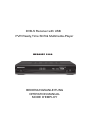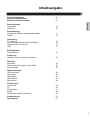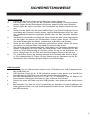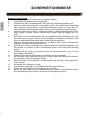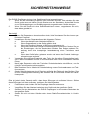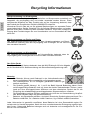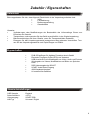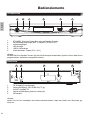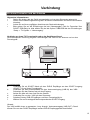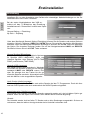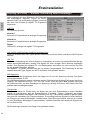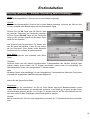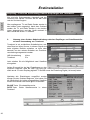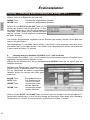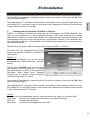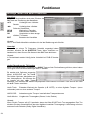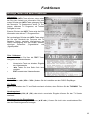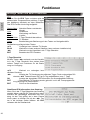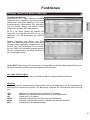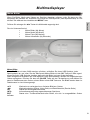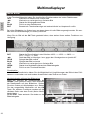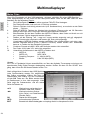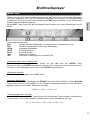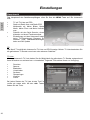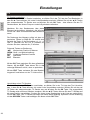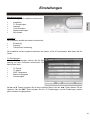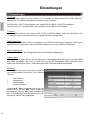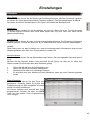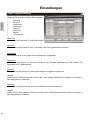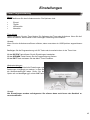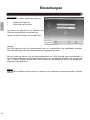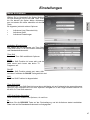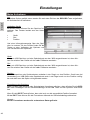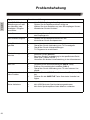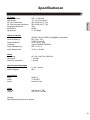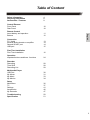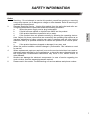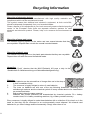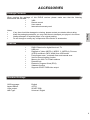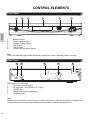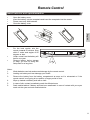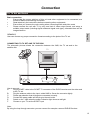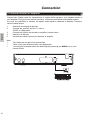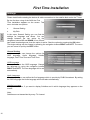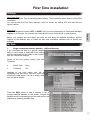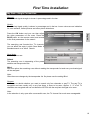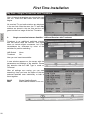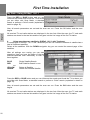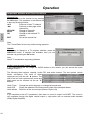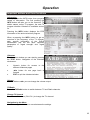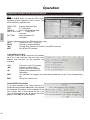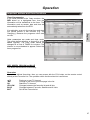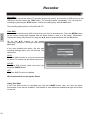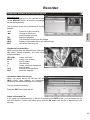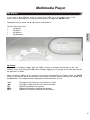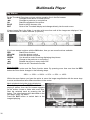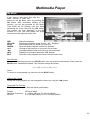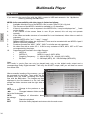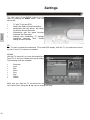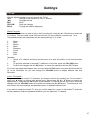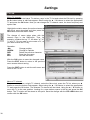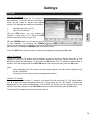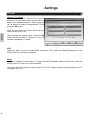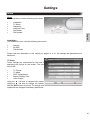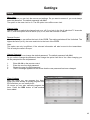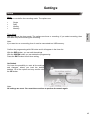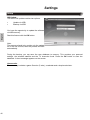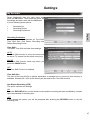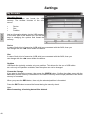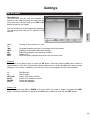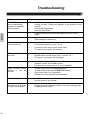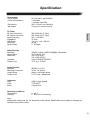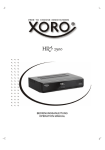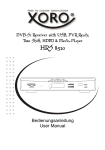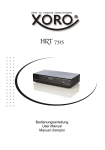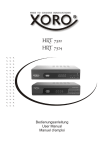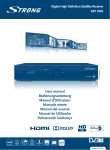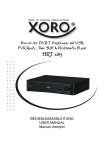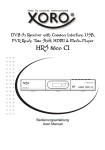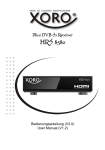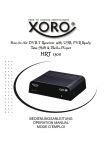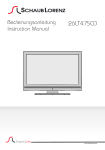Download Einstellungen
Transcript
DVB-S Receiver with USB PVR Ready,Time Shift & Multimedia-Player MEGASAT 3400 BEDIENUNGSANLEITUNG OPERATION MANUAL MODE D‘EMPLOY Inhaltsangabe 4 8 9 Bedienelemente Vorderseite Rückseite 10 10 Fernbedienung Einlegen der Batterie und Operationsradius Tasten 11 12 Verbindung TV / Antenne Externer Audio-Dekoder oder Verstärker Zweiter SCART Anschluss USB 13 14 14 15 Erstinstallation Erstinstallation 16 Funktionen Wichtige Tasten und deren Funktionen 24 Rekorder Aufnahme Zeitversetztes Fernsehen (Time Shift) Aufnahmeliste 28 28 29 Multimedia-Player USB Anschluss Kartenleser Meine Bilder Meine Musik Meine Filme 30 30 31 33 34 Einstellungen Hauptmenü TV Einstellungen Extras Multimedia—Meine Aufnahmen 36 36 41 46 47 Problemlösung Spezifikation 50 51 Deutsch Sicherheitshinweise Recycling Informationen Zubehör und Eigenschaften 3 SICHERHEITSHINWEISE Deutsch RISK OF ELECTRIC SHOCK DO NOT OPEN Das Blitzsymbol im Dreieck weist den Benutzer auf gefährliche Spannungen" an einigen freiliegenden Bauteilen im Inneren des Gerätes hin. Das Ausrufezeichen im Dreieck weist den Benutzer auf wichtige Bedienungs- und Wartungsanweisungen (Service) in diesem Handbuch hin, die unbedingt befolgt werden sollten. Das Gerät wurde getestet und entspricht lt. FCC Norm den Standards eines Klasse B Gerätes. Diese Standards wurden entwickelt um Interferenzen mit anderen heimischen Elektrogeräten zu vermeiden bzw. zu reduzieren. Dieses Gerät kann Radiowellen verursachen und ist es nicht wie in der Anleitung vorgeschrieben installiert, kann es zu Störungen des Radios oder Fernsehers, zum Beispiel beim Einoder Ausschalten des Gerätes kommen. Bedienungsanleitung 1. Folgen Sie den Sicherheitshinweisen und Instruktionen dieses Handbuches. 2. Dieses Handbuch sollte für späteres Nachschlagen sicher aufbewahrt werden. 3. Alle Hinweise und Warnungen, die in diesem Handbuch erwähnt werden, müssen eingehalten werden. Satellitenschüssel Der DVB-S Empfänger wird an einer Satellitenschüssel angeschlossen. 1. Wenn Sie die Satellitenschüssel anschließen oder entfernen möchten, bitte schalten Sie das Gerät vorher aus und ziehen Sie die Stecker aus der Steckdose. Andernfalls könnte es zu Rückkoppelungen und Schädigungen der angeschlossen Geräte kommen. 2. Sollten Sie das Gerät in Verbindung mit einer Satellitenschüssel nutzen, vergewissern Sie sich, dass diese oder das Kabel geerdet sind. Dies ist jedoch keine Garantie dafür, dass diese Störungen nie auftreten können. Sollten diese Störungen bei Ihnen auftreten, probieren Sie bitte folgendes: • Positionieren oder richten Sie die Schüssel anders aus. • Vergrößern Sie den Abstand zwischen dem Gerät und dem gestörten Gerät. • Stecken Sie den Netzstecker des Empfängers in eine andere Steckdose als das gestörte Gerät. • Setzen Sie sich mit dem Händler oder einem Radio/Fernsehtechniker in Verbindung. Die Empfangsbedingungen können Sie teilweise selbst beeinflussen. Häufiges Kennzeichen eines schlechten Empfangs ist z. B. ein eingefrorenes Bild oder die Meldung „Kein Signal“. Sie haben verschiedene Möglichkeiten den Empfang zu verbessern. • Achten Sie auf den Durchmesser der Satellitenschüssel. Ist dieser zu klein, dann kann es bei schlechten Wetter zu Störungen kommen. Mit einer größeren Schüssel (80 cm) haben Sie auch bei schlechteren Wetter größere Reserven. • Achten Sie auf die richtige Ausrichtung der Schüssel zu dem Satelliten. Hinweis: Bei ASTRA oder anderen Betreibern können die Sie die notwendigen Positionen und Ausrichtung für Ihren Standort entnehmen. Mit den Winkelwerten Evaluation und Azimut richten Sie die Schüssel ein. 4 SICHERHEITSHINWEISE Deutsch Stromversorgung 1. Fassen Sie das Gerät niemals mit feuchten oder nassen Händen an. 2. Das Gerät kann nur mit der auf der Rückseite beschriebenen Voltzahl betrieben werden. Sollten Sie die Stromstärke nicht kennen, fragen Sie bitte einen Elektriker. 3. Dieses Gerät darf nicht in der Nähe von Feuchtigkeit und Wasser positioniert werden. 4. Stellen Sie das Gerät nicht auf eine instabile Fläche. Der DVB-S Empfänger könnte beschädigt oder Personen verletzt werden. Jegliche Befestigungen sollten nur nach den Herstellerinformationen angebracht werden oder von dem Hersteller bezogen werden. 5. Das Kabel ist ummantelt und isoliert den Strom. Stellen Sie bitte keine Gegenstände auf das Kabel, da dadurch die Schutzfunktion verloren gehen könnte. Vermeiden Sie große Belastungen des Kabels, insbesondere an Buchsen und Steckern. 6. Wenn Sie den Stecker aus der Steckdose herausziehen wollen, ziehen Sie immer am Stecker und nicht am Kabel. Das Kabel könnte ansonsten reißen. 7. Das Gerät hat einen Überladungsschutz. Sollte dieser vom Fachmann ausgetauscht werden, vergewissern Sie sich, dass das Gerät wieder sicher funktioniert. Um das Gerät vor einem Blitzeinschlag zu schützen, sollten Sie es aus der Steckdose entfernen. Dies gilt auch für den Fall, dass das Gerät längere Zeit nicht genutzt wird. 8. Für zusätzlichen Schutz des Gerätes während eines Gewitters oder wenn es längere Zeit unbeaufsichtigt ist: Ziehen Sie den Stecker aus der Steckdose und der Antenne/Kabel. Dies verhindert Schäden aufgrund von Blitzschlägen. USB Anschluss 1. Schließen Sie am USB Anschluss aufgrund von CE-Richtlinien nur USB Flashspeichemedien (USB Sticks) an. 2. USB Speicher können bis zu 16 GB unterstützt werden. Leider gibt es eine Vielzahl von unterschiedlichen USB-Sticks und nicht alle können unterstützt werden. 3. Bei USB Speichermedium wird nur FAT oder FAT 32 unterstützt. Falls ein Medium mit einem anderen Dateisystem formatiert ist, dann wird diese nicht erkannt. 4. Sichern Sie immer alle Daten von dem USB Speicher, wenn dieser an dem Gerät benutzt wird. 5. Bitte beachten Sie, dass bei einer Formatierung des Speichers mit dem Empfänger alle Daten gelöscht werden und nicht wiederhergestellt werden können. Sichern Sie alle Daten des USB Speichers. 5 Deutsch SICHERHEITSHINWEISE 6 Betrieb und Aufstellung 1. Empfang von digitalen Programmen via Satellit (DVB-S). 2. Jede andere Verwendung ist nicht gestattet. 3. Schließen Sie keine Zusatzgeräte an, die nicht vom Hersteller empfohlen sind. 4. Stellen Sie das Gerät nicht auf eine instabile Fläche. Das Gerät könnte beschädigt oder Personen verletzt werden. Jegliche Befestigungen sollten nur nach den Herstellerinformationen angebracht werden oder von dem Hersteller bezogen werden. 5. Dieses Produkt sollte in einem TV-Regal mit Rollen vorsichtig bewegt werden. Ruckartige Stopps, unebene Flächen könnten dafür sorgen, dass der Wagen evtl. umkippt. 6. Das Gerät kann auf unbeschränkte Zeit ein Standbild auf dem Bildschirm bzw. auf dem Fernseher anzeigen. Hierbei können Schäden am Bildschirm entstehen. Aktivieren Sie den Bildschirmschoner oder schalten Sie das Gerät aus. 7. Betreiben Sie das Gerät nie permanent im 4:3 Modus. Dies könnte bei längere Benutzung zu Schäden am Bildschirm führen. 8. Erhöhen Sie nicht die Lautstärke, wenn gerade eine leise Passage abgespielt wird. Dies könnte zu Schäden an den Lautsprechern führen, wenn eine laute Passage kommt. 9. Schalten Sie das Gerät aus und trennen Sie die Stromverbindung, wenn Sie das Gerät länger nicht nutzen. 10. Ziehen Sie den Stecker während eines Gewitters aus der Steckdose. 11. Die Öffnungen des Gehäuses dienen der Lüftung, damit das Gerät nicht überhitzt. Diese müssen immer frei gehalten werden. 12. Das Gerät sollte nicht in der Nähe von Hitzequellen, wie z.B. Öfen, Heizungen positioniert werden. 13. Vermeiden Sie Hitzestau am Gerät. 14. Schützen Sie das Gerät vor Feuchtigkeit und Witterungseinflüssen. 15. Stellen Sie keine Gefäße mit Flüssigkeiten auf das Gerät. 16. Setzen Sie das Gerät und die Fernbedienung nicht direkter Sonnenstrahlung aus. Dies beeinträchtigt die Funktion und könnte zu Schädigungen führen. SICHERHEITSHINWEISE Deutsch Der DVB-S Empfänger wird an einer Satellitenschüssel angeschlossen. 1. Wenn Sie die Verbindung erstellen oder entfernen möchten, bitte schalten Sie das Gerät vorher aus und ziehen Sie die Stecker aus der Steckdose. Andernfalls könnte es zu Rückkoppelungen und Schädigungen der angeschlossen Geräte kommen. 2. Wenn Sie das Gerät mit einer Satellitenschüssel nutzen, vergewissern Sie sich, dass diese geerdet ist. Servicefall 1. Führen Sie Reparaturen niemals selber durch, bitte überlassen Sie dies immer qualifiziertem Personal. 2. Kontaktieren Sie den Reparaturdienst bei folgenden Fehlern: a. Wenn das Netzteil oder Netzkabel defekt ist. b. Wenn Gegenstände in das Gerät gefallen sind. c. Wenn das Gerät mit Wasser in Berührung gekommen ist. d. Wenn das Gerät trotz richtiger Anwendung nicht funktioniert. Ändern Sie nur die Einstellungen, die hier beschrieben werden. Das Ändern anderer Einstellung zieht eine kostspielige Instandsetzung eines Technikers nach sich. e. Wenn das Gerät fallen gelassen wurde und wenn das Produkt Leistungsschwankungen aufweist. 3. Verwenden Sie originale Ersatzteile oder Teile, die die selben Eigenschaften besitzen. Falsche Ersatzteile können zu Kurzschlüssen oder Feuer und anderen Pannen führen. 4. Nach jeder Reparatur sollte der Techniker Sicherheitschecks durchführen, um die richtige Funktionsweise sicherzustellen. 5. Bitte beachten Sie im Abschnitt Fehlerbehebung unsere Serviceadressen und Telefonnummern. 6. Starke Nikotinfreisetzung durch Rauchen schädigt die Elektronik des Gerätes. Dies ist eine unsachgemäße Nutzung des Gerätes und im Servicefall entfällt der Garantieanspruch. Dies ist jedoch keine Garantie dafür, dass diese Störungen nie auftreten können. Sollten diese Störungen bei Ihnen auftreten, probieren Sie bitte folgendes: Positionieren oder richten Sie die Empfangs-Antenne anders aus. • • • • Vergrößern Sie den Abstand zwischen dem Gerät und dem gestörten Gerät. Stecken Sie den Netzstecker des DVB-S Empfängers in eine andere Steckdose als das gestörte Gerät. Setzen Sie sich mit dem Händler oder einem Radio/Fernsehtechniker in Verbindung. 7 Deutsch Recycling Informationen Wiederverwertung von Elektrogeräte Das Produkt wurde mit hochwertigen Materialien und Komponenten entwickelt und hergestellt, die recylingfähig sind und wieder verwendet werden können. Diese durchkreuzte Mülltonne auf dem Produkt oder auf der Verpackung bedeutet, dass das Produkt der Europäischen Richtlinie 2002/96/EC entspricht. Informieren Sie sich über die vor Ort geltende Bestimmungen zur separaten Entsorgung elektronischer Geräte. Beachten Sie die örtlichen Bestimmungen und entsorgen Sie keine alten Produkte mit dem normalen Hausmüll. Durch eine richtige Entsorgung alter Produkte tragen Sie zum Umweltschutz und zur Gesundheit der Menschen bei. Wiederverwertung von Papier und Pappe Das Materialwiederverwertungssymbol auf dem Verpackungskarton und Benutzerhandbuch bedeutet, dass sie recyclingfähig sind. Entsorgen Sie sie nicht mit dem normalen Hausmüll. Wiederverwertung von Kunststoffen Das Materialwiederverwertungssymbol auf Kunststoffteilen bedeutet, dass sie recyclingfähig sind. Entsorgen Sie sie nicht mit dem normalen Hausmüll. Der Grüne Punkt Der Grüne Punkt auf Kartons bedeutet, dass die MAS Elektronik AG eine Abgabe an die Gesellschaft für Abfallvermeidung und Sekundärrohstoffgewinnung zahlt. Batterien 1. Die Batterien können nach Gebrauch in der Verkaufsstelle oder in deren unmittelbarer Nähe unentgeltlich zurückgegeben werden. 2. Der Endverbraucher ist zur Rückgabe gebrauchter Batterien gesetzlich verpflichtet. 3. Die Symbole gemäß Anhang 1 Nr. 1 und 3 der BattV folgende Bedeutung haben: Kennzeichnungspflichtige Batterien sind mit einem der beiden nachstehenden Zeichen, bestehend aus einer durchgestrichenen Mülltonne und dem chemischen Symbol des für die Einstufung als schadstoffhaltig ausschlaggebenden Schwermetalls zu versehen. 4. Die Entscheidung welches Zeichen verwendet wird, trifft der zur Kennzeichnung Verpflichtete. Beide Zeichen haben die gleiche Bedeutung. 5. Batterien, die Schadstoffe enthalten, sind durch chemische Symbole gekennzeichnet: Pb = Batterie enthält Blei, Cd = Batterie enthält Cadmium, Hg = Batterie enthält Quecksilber. Jeder Verbraucher ist gesetzlich verpflichtet, diese Batterien bei einer Sammelstelle seiner Gemeinde oder im Handel abzugeben, damit sie einer umweltschonenden Entsorgung zugeführt werden können. Gebrauchte Batterien entsorgen auch wir kostenlos und umweltgerecht für Sie. Einfach an uns zurücksenden. 8 Zubehör / Eigenschaften Lieferinhalt Hinweise: • Veränderungen oder Modifizierungen der Bestandteile des Lieferumfangs führen zum Erlöschen der Garantie. • Transportieren und versenden Sie das Gerät ausschließlich in der Originalverpackung. • Bitte benachrichtigen Sie Ihren Händler, wenn Sie Transportschäden feststellen. Entsorgen Sie das Verpackungsmaterial entsprechend den geltenden Vorschriften. Tren• nen Sie das Verpackungsmaterial nach Papier/Pappe und Plastik. Deutsch Bitte vergewissern Sie sich, dass folgende Zubehörteile in der Verpackung enthalten sind: 3400 • • Fernbedienung • Bedienungsanleitung • Garantiekarte Eigenschaften • • • • • • • • DVB-S Empfänger für digitales Fernsehen durch Satellit Electronic Programm Guide (EPG) und Videotext USB Anschluss für die Wiedergabe von Video, Audio und Pictures Wiedergabe von Videos, Musikdateien und Bilder von Speicherkarte RGB Videoausgabe bei SCART SCART Audio/Video Eingang 4000 Kanalspeicherplatz 64 vordefinierte Satelliten Standardeinstellungen OSD Sprache Seitenverhältnis Videoausgang LNB Typ Englisch 4:3 PS SCART RGB Universal / Digital 9 Bedienelemente Vorsderseite 5 4 6 Deutsch 3 1. 2. 3. 4. 5. 6. STANDBY: Dient der Settop-Box oder auf Standby-Schalter Stromindikationsanzeige (ROT = Stand-BY, GRüN = An) Infrarotempfänger LED Anzeige USB 2.0 Anschluss Kanal wechseln Tasten (CH+ / CH-) Hinweis: Mit dem AN-/Aus-Schalter können Sie das Gerät komplett ausschalten (jedoch können dann keine programmierten Aufnahmen ausgeführt werden). Rückseite 1 1. 2. 3. 4. 5. 2 3 4 5 RF Ausgang (Loop through) Antenneneingang - IEC 60196-24 (F Typ) SCART Ausgang TV Digital Audioausgang (koaxial / elektrisch) Stromkabel Hinweis: Achten Sie bei der Installation des Antennenkabels darauf, dass das Gerät vom Stromnetz getrennt ist. 10 Fernbedienung Einlegen der Batterie und Operationsradius O PE N O PE Deutsch Einlegen der Batterie 1. Öffnen Sie das Batteriefach 2. Legen Sie die Batterien in das Fach ein. Achten Sie bitte beim Einlegen der Batterie auf die richtige Polarität (+/-). 3. Benutzen Sie zwei AAA Batterien. 4. Schieben Sie die Batterieklappe wieder auf (Abbildung). N Operationsradius der Fernbedienung 1. Richten Sie die Fernbedienung immer auf das Sensor-Feld des Gerätes. Die Entfernung zu dem Gerät sollte nicht mehr als 5 Meter betragen und der Operationswinkel nicht größer als 60° sein. 2. Entfernen Sie die Batterien aus der Fernbedienung, wenn Sie den 3400 eine längere Zeit nicht benutzen. Hinweise: 1. Entfernen und erneuern Sie alte Batterien. Sie können auslaufen und die Fernbedienung beschädigen. 2. Austretende Batterieflüssigkeit mit einem Tuch entfernen. 3. Wenn die Batterieflüssigkeit mit der Haut in Kontakt kommt, bitte die betroffene Stelle sofort säubern/waschen. 4. Bei Verschlucken der Batterie oder Batterieflüssigkeit suchen Sie sofort einen Arzt auf. 5. Bei Augenkontakt die Augen auswaschen und einem Arzt aufsuchen. 11 Fernbedienung Deutsch Tasten der Fernbedienung 1. 2. 3. 4. 5. 6. 7. 8. 9. 10. 11. 12. 13. 14. 15. 16. 17. 18. 19. 20. 21. 22. 23. 24. 25. Stummschaltung (Mute) Numerische Taste (0 .. 9) Letzter TV-Kanal Taste (RECALL) Informationstaste (INFO) Untertitel Taste (SUBTITLE) Beenden Taste (EXIT) Kanal+ (CH+) Taste bzw. Navigation Oben Lautstärke+ Taste bzw. Navigation Rechts Bestätigen (OK) Grüne Taste bei Videotext bzw. Aufnahmeliste Taste (RECLIST) Rote Taste bei Videotext Blaue Taste bei Videotext bzw. STOP Taste bei dem Abspielen Gelbe Taste bei Videotext bzw. Wechsel zwischen TV und Radio (TV/ RADIO) Aufnahme Taste (RECORD) Schneller Vorlauf Taste bei Timeshift oder Wiedergabe STAND-BY Taste Favoritentaste (FAV) Audio Taste Menü Taste (MENU) EPG Taste Lautstärke - Taste bzw. Navigation Links Kanal- (CH-) Taste bzw. Navigation Unten Videotext Taste (TETX) Pause Taste Schneller Rücklauf Taste bei Timeshift oder Wiedergabe Hinweis: Die Farbtasten Grün, Rot, Gelb und Blau haben in den verschiedenen Modi unterschiedliche Funktionen. Die Arbeitsweise der Tasten wird in den Modi immer erklärt und dargestellt. 12 Verbindung Zu einem Fernseher und der Antenne Deutsch Allgemeine Informationen: Stellen Sie sicher, das das Gerät ausgeschaltet und von dem Stromnetz getrennt ist. • • Lesen Sie die Bedienungsanleitung des Fernsehers und beachten Sie dort die Sicherheitshinweise. • Achten Sie auf eine sorgfältigen Anschluss der Steckverbindungen. • Bitte achten Sie auf die Einstellungen bei der Videoausgabe. Falls Ihr Fernseher über SCART RGB-fähig ist, bitte wählen Sie bei die Option CVBS/RGB bei den Einstellungen: “Setup -> TV-System -> Videoausgang”. Verbinden zu einem TV Fernsehgerät und zu der Satellitenschüssel Die schematische Zeichnung zeigt die Verbindungen des 3400 zu der Antenne und zu dem Fernsehgerät. TV TV SCART Vorgehensweise: a. Verbinden Sie ein SCART Kabel mit dem DVB-S Empfänger an dem SCART Ausgang (SCART TV) und Ihrem Fernsehgerät. b. Verbinden Sie das Antennenkabel mit dem Antenneneingang (LNB IN) des 3400. Schrauben Sie den Stecker fest mit dem Eingang. c. Achten Sie bitte auf einen fest Sitz der Stecker. d. Verbinden Sie nun den 3400 mit dem Stromnetz. e. Schalten Sie den DVB-S Empfänger und Ihren Fernsehgerät ein. f. Wählen Sie am Fernsehgerät den entsprechenden SCART-Eingang. Hinweis: Der 3400 enthält einen so genannten „Loop through“ Antennenausgang (LNB OUT). Damit können Sie von dem DVB-S Empfänger weitere DVB-S Empfangsgeräte anschließen. 13 Verbindung Deutsch Zu einem externen Audio-Dekoder oder Verstärker Sie haben die Möglichkeit die digitalen Audiosignale auch zu Ihrem externen Decoder oder Verstärker zu übertragen. Dazu können Sie den koaxialen (elektrischen) Anschluss benutzen. Einrichten der Verbindung: 1. Schalten Sie alle Geräte aus. 2. Trennen Sie auch die Geräte von dem Stromnetz. 3. Etablieren Sie die Video-Übertragung mittels eines SCART Kabels zu Ihren TV Fernsehgerät. 4. Verbinden Sie den 3400 mit einem koaxialem Kabel zu Ihren externen Decoder oder Verstärker. 5. Schalten Sie beide Geräte an. 6. Aktivieren Sie bei dem externen Decoder oder Verstärker die koaxialen Eingang. Hinweise: • Die Kabel sind nicht Teil des Lieferumfangs. • In Deutschland sind nur bei einigen TV Sender und auch nur bei einigen TV Programmen digitale Audiospuren vorhanden. Informationen wann und welche TV Programme digitale Audiosignale übertragen werden, können Sie in der Regel den TV Programmzeitschriften entnehmen. • Hinweise über die unterschiedlichen Tonspuren können Sie auch mittels den Informationen der AUDIO Taste erlangen. 14 Verbindung USB Anschluss / Kartenleser Entnehmen Sie den USB Stick erst dann, wenn Sie wieder im Live DVB-S Programm sind, andernfalls könnte der Stick beschädigt werden. Deutsch USB Anschluss Schließen Sie den USB-Stick vorsichtig an dem USB Anschluss an. In der Regel sollte die Beschriftung des USB-Sticks nach oben zeigen. Hinweise: 1. Schließen Sie am USB Anschluss aufgrund von CE-Richtlinien nur USB Flashspeichemedien (USB Sticks) an. 2. USB Speicher können bis zu 16 GB unterstützt werden. Leider gibt es eine Vielzahl von unterschiedlichen USB-Sticks und nicht alle können unterstützt werden. 3. Bei USB Speichermedium wird nur FAT oder FAT 32 unterstützt. Falls ein Medium mit einem anderen Dateisystem formatiert ist, dann wird diese nicht erkannt. 4. Sichern Sie immer alle Daten von dem USB Speicher, wenn dieser an dem Gerät benutzt wird. 15 Erstinstallation Einstellung Deutsch Installieren Sie vor dem Anschalten des Gerätes alle notwendigen Kabelverbindungen zu der Satellitenschüssel und zu dem Fernseher. Bei der ersten Inbetriebnahme des 3400 erscheint auf dem TV-Bildschirm das Einstellung Installationsmenü. Dieses Menü enthält zwei Optionen: General Setting — Einstellung My Dish — Empfang Unter dem Menüpunkt General Setting (Einstellung) können Sie die Sprache und andere Optionen einstellen. Mit den Pfeiltasten OBEN und UNTEN können Sie zwischen den beiden Menüpunkten wechseln. Wenn der Menüpunkt dunkelblau hinterlegt ist, drücken Sie die OK Taste zum Aktivieren der Option. Die einzelnen Optionen ändern Sie mit den Navigationstasten LINKS und RECHTS. Die Menüs können Sie mit der EXIT Taste verlassen. General Setting (Einstellung) Der Menüpunkt Einstellung enthält die Optionen für Sprache (OSD LANGUAGE), Audio und Untertitel Sprache, Auto Zeitzone (AUTO TIME ZONE) und Zeitzone (TIME ZONE). Sprache (OSD Language) Hier stellen Sie die OSD Sprache ein. Wechseln Sie einfach die Sprache in dem Sie die Navigationstasten LINKS oder RECHTS nutzen. Drücken Sie solange eine der Tasten bis die gewünschte Sprache erscheint. Automatisch wechseln alle Menüs zu der ausgewählten Sprache. Audio Srache (Audio Language) Mit dieser Option definieren Sie die erste aktive Sprache bei den TV Programmen. Durch die Auswahl der OSD Sprache wird auch automatisch die AUDIO Sprache eingestellt. Untertitelsprache (Subtitle Language) Die Anzeige von Untertitel und welche Sprache angezeigt werden soll, wird mit dieser Option geschaltet. Wenn Sie die Option AUS wählen, dann werden keine Untertitel angezeigt. Hinweis: Die Untertitel werden nicht auf allen TV Sender und zu allen Sendungen ausgestrahlt. So kann es vorkommen, dass bei aktiver Anzeige trotzdem keine Untertitel vorhanden sind. 16 Erstinstallation Empfang Zeitzone (Time Zone) Dieser Menüpunkt ist nur dann aktiv und kann verändert werden, wenn die Option Auto Zeitzone abgeschaltet wurde. Dann erst können Sie die Zeitzone manuell verändern. Drücken Sie dazu die Navigationstasten RECHTS und LINKS bis die gewünschte Zeit (in Abhängigkeit des Greenwich Null Meridian) erscheint. Pluswerte sind für Standorte in östlicher Richtung (von Greenwich) und Minuswerte für Standorte in westlicher Richtung. Deutsch Auto Zeitzone (Auto Time Zone) Mit dieser Option aktivieren Sie die automatische Einstellung der Zeitzone. Die Informationen werden dann aus dem EPG Datenstrom entnommen. Sie haben auch die Möglichkeit die Zeitzone manuell einzustellen. Schalten Sie die automatische Auswahl mit der Option AUS ab und dann wird der letzte Menüpunkt Zeitzone aktiv. Empfang (MY DISH) Bevor Sie bei den Einstellungen beginnen, sollten Sie sich über das installierten Satellitensystem im klaren sein. Es gibt hier eine Reihe von unterschiedlichen Optionen. 1. Eine einfache Verbindung zwischen Satellit und Empfänger Sie haben die Satellitenschüssel zu einem speziellen Satelliten ausgerichtet und nutzen entweder einen einfach LNB oder Mehrfach LNB. Jeder LNB wird direkt mit dem Satellitenempfänger verbunden. Schalten Sie dazu die beiden Einstellungen LNB Umschaltung (Switch Type) und Toneburst ab. LNB Umschaltung Toneburst Keine Aus Gehen Sie nun mit den Navigationstasten UNTEN oder OBEN zu der dritten Einstellung bis diese dunkelblau hinterlegt ist. Aktivieren Sie die Option mit der OK Taste und Sie können jetzt einen Satelliten hinzufügen. Drücken Sie jetzt die ROTE Taste auf der Fernbedienung und eine Auswahlliste der verschiedenen Satelliten erscheint auf dem Bildschirm. Suchen Sie mit der Navigationstaste UNTEN den gewünschten Satellit z.B. ASTRA 1E/1F/1G aus und bestätigen Sie die Auswahl mit der OK Taste. 17 Erstinstallation Deutsch Empfang (MY DISH) — Einfache Verbindung Satellit-Empfänger Jetzt erscheint auf dem Bildschirm die Parameter des ausgewählten Satelliten. Achten Sie darauf, dass der LNB Typ die Einstellung Digital (Universal) hat, denn Sie möchten ja digitale TV Programme anschauen. LNB Typ Die Optionen sind hier: Normal C Suchlauf im Frequenzbereich analoger Programme Normal Cu Suchlauf im Frequenzbereich analoger Programme Digital Suchlauf für analoge und digitale TV Programme Unt. und Ob. LNB Frequenz (LNB Low und High Freq) Durch die Auswahl des LNB Types werden automatisch auch die Untere und obere LNB Frequenz definiert. 22K Ton Durch die Verwendung des 22-kHz-Signals in Verbindung mit einem Universal-LNB kann das gesamte Astra-Satellitensystem (analog und digital) mit einer einzigen 60cm Antenne empfangen werden. Zum Empfang von digitalen TV- und Radiosignalen wird daher nur noch eine Set-Top- Box für das digitale Fernsehen, benötigt. Die digitalen TV Sender befinden sich alle im oberen Frequenzband. Die Einstellung ist bei der Auswahl des LNB Type „Digital“ auf AUTO und kann nicht geändert werden. LNB Spannung Der LNB für digitale Programme wird in der Regel mit 13 und 18V Spannung versorgt. Die Option ist hier automatisch 13/18V. Die LNB Spannung kann manuell verändert werden. Dies hat einen direkten Einfluss auf das Suchergebnis. Die Optionen sind Aus, 13V, 18V und 13/18V. Wird die Option Aus gewählt, dann wird der LNB nicht mehr von dem Empfänger mit Spannung versorgt. Es können auch dann keine Programme mehr empfangen werden. Transponder Transponder dienen im Prinzip dazu, ein Signal, das von einer Erdfunkstelle zu einem Satelliten kommt, so aufzubereiten, daß der Endverbraucher (Fernseher, Telefon, Computer) das ausgeschickte Signal optimal empfangen und verwerten kann. Ein Transponder arbeitet im ganzen gesehen quasi als Verstärker und Frequenzumsetzer. Er empfängt mehrere Signale mit einer bestimmten Frequenz von einer Erdfunkstelle, verstärkt diese, filtert Störungen heraus, setzt es um in andere (vom Empfänger abhängige) Frequenzebenen, verstärkt nochmals und sendet die Signale wieder zur Erde zurück. Die Einstellungen müssen in der Regel nicht geändert werden. 18 Erstinstallation Empfang (MY DISH) — Einfache Verbindung Satellit-Empfänger Stärke Hier wird die Signalstärke in Prozent und in einem Balken angezeigt. Deutsch Qualität Hier wird die Signalqualität in Prozent und in einem Balken angezeigt. Je kleiner der Wert ist, desto mehr Artefakte oder Bildstörungen hat das übertragene Signal. Drücken Sie die OK Taste und Sie können dann die weiteren Parameter des Suchlaufs einstellen. Drücken Sie die BLAUE Taste auf der Fernbedienung und Sie erhalten Zugriff auf die letzten Parameter für den Suchlauf. Den Suchlauf und die gefundenen TV Sender können Sie damit beeinflussen in dem Sie die entweder bei Scan-Mod. (Scan Mode) einen StandardSuchlauf oder ein „blindes“ Suchen ausführen Scan-Modus Die beiden Optionen sind Standard oder BlindDetail. Standard Suchlauf findet nach den aktuell programmierten Transponderliste des Gerätes (Default) statt. Jedoch werden immer wieder mal TV Sender verschoben, entfernt oder neu hinzugefügt. Der Standardsuchlauf muss nicht zwingend alle TV Sender finden. Blind Mit dieser Option wird unabhängig von der vorgegebenen Transponderliste Detail alle Frequenzen innerhalb der eingestellten Satellitenparameter abgesucht. Nutzen Sie die Option Blind-Detail. Programme Hiermit können Sie entscheiden, ob Sie nur Freie Sender oder auch Bezahlfernsehen suchen wollen. Das Bezahlfernsehen ist verschlüsselt und kann in der Regel nur zu ganz wenigen Zeiten unverschlüsselt gesehen werden. Ca. 2/3 aller TV Sender sind bei ASTRA verschlüsselt und können somit nicht mit dem Empfänger entschlüsselt gesehen werden. Hinweis: Bei der Auswahl Nur Freie ist nach erfolgreichen Suchlauf die TV Senderliste deutlich übersichtlicher. 19 Erstinstallation Empfang - Einfache Verbindung Satellit-Empfänger mit Toneburst Deutsch Nun sind alle Suchparameter eingestellt und der Suchlauf kann starten. Drücken Sie die OK Taste und der Suchlauf beginnt. Alle empfangenen TV und Radio Sender werden in den beiden Listen angezeigt. Nach dem Suchlauf werden die TV und Radio Sender in den beiden Listen abgespeichert und das Gerät wechselt in das Livebild des ersten TV Senders. 2. Nutzung einer direkten Kabelverbindung zwischen Empfänger und Satellitenschüssel unter Verwendung von Toneburst Toneburst ist ein zusätzliches Schaltkriterium, welches Receiver liefern können. In diesem Signal sind keine digitalen Befehle enthalten, es kann aber dennoch von den meisten Schaltern zur Positionsumschaltung ausgewertet werden. LNB Umschaltung Toneburst Keine Ein Jetzt erhalten Sie die Möglichkeit zwei Satelliten einzugeben. Achten Sie auch hier bei den Einstellungen zu den einzelnen Satelliten, dass der LNB Typ richtig gewählt wurde. Für den Empfang digitaler TV Sender muss die Einstellung Digital (Universal) lauten. Nachdem alle Einstellungen ausgeführt wurden können Sie den Suchlauf beginnen. Hier haben Sie die Möglichkeit die beiden ausgewählten Satelliten einzeln zu scannen oder beide gleich zusammen. BLAUE Taste Einzelsatellitensuche ROTE Taste Beide Satellitensuche Durchlauf 20 in einem Erstinstallation Empfang - Verbindung Satellit-Empfänger via DiSEqC 1.0/1.1 Nun sind alle Suchparameter eingestellt und der Suchlauf kann starten. Drücken Sie die OK Taste und der Suchlauf beginnt. Deutsch Drücken Sie die ROTE oder BLAUE Taste und Sie können den Suchlauf und die gefundenen TV Sender damit beeinflussen, in dem Sie die entweder bei Scan-Mod. (Scan Mode) einen StandardSuchlauf oder ein „blindes“ Suchen ausführen (ausführlicher auf Seite 19 erklärt). Alle empfangenen TV und Radio Sender werden in den beiden Listen angezeigt. Nach dem Suchlauf werden die TV und Radio Sender in den beiden Listen abgespeichert und das Gerät wechselt in das Livebild des ersten TV Senders. 3. Nutzung mehrerer Satelliten via DiSEqC 1.0/1.1 Die Verteilung von analogen und digitalen Signale von Astra und Eutelsat ist nur mittels DiSEqC™ (Digital Satellite Equipment Control, sprich: Deißäck) möglich, sofern nur ein Kabel zum Satellitenreceiver gelegt werden soll. Dieses neue Steuersystem ergänzt die herkömmlichen Schaltkriterien 14/18 Volt bzw. 22 kHz und hebt deren Beschränkungen auf maximal 4 Schaltzustände auf. In der einfachsten Version wird DiSEqC™ dazu benutzt, zwischen zwei Universal-LNBs zu schalten. Die 22 kHz-Schaltung wird zur Umschaltung des unteren und oberen Frequenzbandes im LNB verwendet. DiSEqC 1.0 steuert bis zu vier LNBs mit den Befehlen Position A/B und Option A/B. DiSEqC 1.1 steuert bis zu 64 LNBs, es werden Schalter in mehren Ebenen benötigt. Für 16 LNBs nehmen Sie z.B. vier 4/1 DiSEqC 1.0 Schalter, deren Ausgänge werden dann auf die Eingänge eines 4/1 DiSEqC 1.1 Schalters gelegt. Eine Konfiguration nach Auswahl der Satelliten könnte so aussehen. Achten Sie auch hier bei den Einstellungen zu den einzelnen Satelliten, dass der LNB Typ richtig gewählt wurde. Für den Empfang digitaler TV Sender muss die Einstellung Digital (Universal) lauten. Nachdem alle Einstellungen ausgeführt wurden können Sie den Suchlauf beginnen. Hier haben Sie die Möglichkeit die beiden ausgewählten Satelliten einzeln zu scannen oder beide gleich zusammen. BLAUE Taste Einzelsatellitensuche ROTE Taste Alle Satellitensuche in einem Durchlauf 21 Erstinstallation Empfang - Verbindung Satellit-Empfänger via DiSEqC 1.0/1.1 Deutsch Weitere Tasten zum Bearbeiten der Liste sind: GRÜNE Taste GELBE Taste Löschen des ausgewählten Satelliten Löschen aller ausgewählten Satelliten Drücken Sie die ROTE oder BLAUE Taste und Sie können den Suchlauf und die gefundenen TV Sender damit beeinflussen, in dem Sie die entweder bei Scan-Mod. (Scan Mode) einen Standard-Suchlauf oder ein „blindes“ Suchen ausführen (ausführlicher auf Seite 19 erklärt). Nun sind alle Suchparameter eingestellt und der Suchlauf kann starten. Drücken Sie die OK Taste und der Suchlauf beginnt. Alle empfangenen TV und Radio Sender werden in den beiden Listen angezeigt. Nach dem Suchlauf werden die TV und Radio Sender in den beiden Listen abgespeichert und das Gerät wechselt in das Livebild des ersten TV Senders. 4. Nutzung mehrerer Satelliten via DiSEqC 1.0/1.1 und Toneburst In Kombination von DiSEqC 1.0/1.1 und Toneburst können Sie anstatt zwischen 4 Satelliten schon insgesamt 8 unterschiedliche Satelliten nutzen. Wählen Sie alle Satelliten aus. Mit der Navigationstaste UNTEN können Sie die zweite Seite der Satelliten ansteuern. Nachdem alle Einstellungen ausgeführt wurden können Sie den Suchlauf beginnen. Hier haben Sie die Möglichkeit die beiden ausgewählten Satelliten einzeln zu scannen oder beide gleich zusammen. BLAUE Taste ROTE Taste GRÜNE Taste GELBE Taste Einzelsatellitensuche Alle Satellitensuche in einem Durchlauf Löschen des ausgewählten Satelliten Löschen aller ausgewählten Satelliten Drücken Sie die ROTE oder BLAUE Taste und Sie können den Suchlauf und die gefundenen TV Sender damit beeinflussen, in dem Sie die entweder bei Scan-Mod. (Scan Mode) einen StandardSuchlauf oder ein „blindes“ Suchen ausführen (ausführlicher auf Seite 17 erklärt). 22 Erstinstallation Nun sind alle Suchparameter eingestellt und der Suchlauf kann starten. Drücken Sie die OK Taste und der Suchlauf beginnt. Deutsch Alle empfangenen TV und Radio Sender werden in den beiden Listen angezeigt. Nach dem Suchlauf werden die TV und Radio Sender in den beiden Listen abgespeichert und das Gerät wechselt in das Livebild des ersten TV Senders. 5. Nutzung mehrerer Satelliten via DiSEqC 1.2/USALS DiSEqC 1.2 ermöglicht zusätzlich die Steuerung von Dreh-Anlagen per DiSEqC-Befehlen, also über nur eine Koaxleitung. Von dem Drehmotor-Hersteller Stab wurde zusätzlich ein Protokoll (Stab-USALS) definiert, mit denen das Auffinden der Satellitenposition besonders einfach ist. Bei entsprechenden Receiver genügt die Eingabe der geografischen Position und die Satelliten werden automatisch gefunden - vorausgesetzt, die Kurvenbahn des Drehmotors ist mechanisch korrekt eingestellt worden. Wählen Sie bei der Option LNB Umschaltung die Einstellung DiSEqC 1.2/USALS. Sie haben nun zwei Möglichkeiten die Einstellungen vorzunehmen, entweder via DiSEqC 1.2 oder USALS. DiSEqC 1.2 Wählen sie die Satelliten aus, die Sie mit Ihrer motorbetriebenen Satellitenschüssel erreichen können. Drücken Sie die BLAUE Taste und Sie können den Suchlauf und die gefundenen TV Sender damit beeinflussen, in dem Sie die entweder bei Scan-Mod. (Scan Mode) einen StandardSuchlauf oder ein „blindes“ Suchen ausführen (ausführlicher auf Seite 19 erklärt). Nun sind alle Suchparameter eingestellt und der Suchlauf kann starten. Drücken Sie die OK Taste und der Suchlauf beginnt. Alle empfangenen TV und Radio Sender werden in den beiden Listen angezeigt. Nach dem Suchlauf werden die TV und Radio Sender in den beiden Listen abgespeichert und das Gerät wechselt in das Livebild des ersten TV Senders. USALS Definieren Sie die Suchparameter über die Optionen Setze Limit, Setze Ort und Setze LNB. Setze Limit Definition des Drehwinkels in westlicher und östlicher Richtung Setze Ort Auswahl des Standortes Setze LNB Auswahl der Grundparameter des LNBs 23 Funktionen Deutsch Wichtige Tasten und deren Funktionen Kanalliste Rufen Sie die Kanalliste durch das Drücken der OK Taste auf. Bedienung der Kanalliste: ▲/▼ Vorheriger bzw. nächster Sender ◄/► Vorherige bzw. nächste Seite der Senderliste Wechsel zu Favoriten GELB Wechsel des Satelliten BLAU Umschalten zu dem ausgeOK wählten TV Sender EXIT Beenden der Kanalliste Hinweis: Die TV und Radio Kanalliste verhalten sich bei der Bedienung sehr ähnlich. Untertitel Wenn Sie zu einem TV Programm Untertitel angezeigt haben möchten, drücken Sie die SUBTITLE Taste. Wenn Untertitel vorhanden sind, dann können Sie diese mit der OK Taste aktivieren. Hinweis: In Deutschland werden häufig keine Untertitel bei DVB-S übertragen. Audio Einstellung des TV Senders Wenn Sie während des Live-Bildes die AUDIO Taste auf der Fernbedienung drücken, dann haben Sie Zugriff auf die Audioeinstellungen des TV Sender. Es werden drei Optionen angezeigt, Kanal, AUDIO-PID und Ton Kanal. Die beiden Optionen beinhalten weitere Unteroptionen. Sie Können diese jeweils mit den ◄/► Tasten wechseln. Den Wechsel der beiden Hauptoptionen Audio-Modus und Audio-Track können Sie über die ▲/▼ Tasten erreichen. Audio-Track: Entweder Wechsel der Sprache (z.B. ARTE), zu einer digitalen Tonspur (wenn vorhanden) oder zu einer anderen Tonspur. AUDIO-PID: Adressierung der Tonspur innerhalb des Transportstromes Audio-Modus: Vorgabe der Tonausgabe (Stereo, Links, Rechts) Hinweis: Wenn Sie die Tonspur auf AC-3 wechseln, dann wird über SCART kein Ton ausgegeben. Den Ton erhalten Sie dann ausschließlich über den digitalen koaxialen Tonausgang in Verbindung mit einen externen Audio-Dekoder (Dolby Digital Verstärker). 24 Funktionen Wichtige Tasten und deren Funktionen Deutsch Information Wenn Sie die INFO Taste drücken, dann erhalten Sie eine Vielzahl von Information. Bei dem ersten Drücken der INFO Taste gelangen Sie zu der Übersicht: TV Sendername, aktive TV Programm, nächstes TV Programm, ob Teletext verfügbar ist usw.. Erneute Drücken der INFO Taste zeigt die EPG Information des aktiven TV Programms an. Bei nochmaligen Drücken der INFO Taste erhalten Sie eine Übersicht der Frequenz des TV Senders, Datum, spezielle Informationen der DVB-S Übertragung und den beiden weiteren wichtigen Parameter „Signalstärke“ und „Signalqualität“. Tele- / Videotext Videotext aktivieren Sie über die TEXT Taste. Navigation im Videotextfenster: • • • Numerische Taste zur direkten Eingabe der Videotextseite ◄/► Tasten für eine Seite rück– bzw. vorwärts EXIT beendet das Videotextfenster Lautstärke Mit den Tasten ◄/► (VOL+ / VOL-) ändern Sie die Lautstärke an dem DVB-S Empfänger. TV / Radio Wenn Sie zwischen den TV und Radio wechseln möchten, dann Drücken Sie die TV/RADIO Taste. Senderwechsel Mit den Tasten ▲(CH+)/▼ (CH-) oder durch numerische Eingabe können Sie den TV Sender wechseln. Navigieren bei den Einstellungen Mit den Tasten des Navigationskreuzes (▲/▼/◄/► ) können Sie sich in den verschiedenen Ebenen des Einstellungsmenüs bewegen. 25 Funktionen Deutsch Wichtige Tasten und deren Funktionen EPG Drücken Sie die EPG Taste und dann wird der elektronische Programmführer aktiviert. Folgendes Abbildung erscheint auf dem Bildschirm. Das EPG Fenster ist wie folgt aufgeteilt: Rechts Oben Links Mitte Rechts Rechts Unten Unten Aktuelles Datum und aktuelle Uhrzeit Senderliste Wochentag und Datum Livebild 7-Tage Übersicht des aktiven TV Senders Beschreibung der Bedienung mit den Tasten zur Navigationshilfe. Die Bedienung erfolgt mit den Tasten: Vorheriger bzw. nächster TV Sender ▲/▼ Wechsel zu einem anderen Satelliten (wenn mehrere installiert sind) BLAU Wechsel von der Kanalliste in die 7-Tage Übersicht ◄/► EXIT Beenden des EPG Fensters 7-Tage Übersicht Mit den Tasten ◄/► wechseln von der Kanalliste in die 7-Tage Übersicht. Nun stehen Ihnen weitere Tasten und Funktionen für die Bedienung zur Verfügung. ▲/▼ Wechsel zur vorherigen bzw. nächsten Sendung. ◄/► Anzeige der TV Sendungen des nächsten Tages. Durch mehrmaliges Drücken der ◄/► Tasten können Sie Tag für Tag weiterblättern (max. 7 Tage) OK Anzeige der kompletten EPG Information für die ausgewählte Sendung ROT Die markierte TV Sendung wurde „gebucht“ und in die Timerprogrammierung (Booking List) übernommen EXIT Zurück zu der Kanalliste Detaillierte EPG Information einer Sendung Wenn Sie in der 7-Tage Übersicht eine Sendung markiert haben und die OK Taste drücken, dann erscheint die vollständige Information der Sendung. Ist der Taxt größer als in dem Fenster hinein passt, so können Sie mit den ◄/► Tasten in die weiteren Seiten blättern. Mit EXIT verlassen die die Detailansicht. 26 Funktionen Wichtige Tasten und deren Funktionen Deutsch Timerprogrammierung Wenn Sie aus der 7-Tage Übersicht die ROTE Taste bei einer markierten Sendung gedrückt haben, dann wird diese Sendung in die Timerprogrammierung übernommen. Die Informationen wie Sender, Datum und Uhrzeit werden automatisch aus dem EPG übernommen. Es ist in der Regel ratsam, die Startzeit und Stopp-Zeit um einige Minuten (z.B. 3-5 min.) zu verändern, weil die Sendungen nie pünktlich beginnen. Weitere Parameter sind Modus und Timer Mode. Der Modus definiert ob nun eine Sendung einmalige oder regelmäßig aufgenommen werden soll. Der Timer Mode sollte für eine Aufnahme von TIMER auf Aufnahme geändert werden. Die nun programmierte Sendung erschient in der Timerprogrammliste. Mit der EXIT Taste können Sie die einzelnen Fenster wieder schließen. Mehrmalige Drücken dieser Taste beendet schließlich auch das allgemeine EPG Fenster. Rot, Grün, Gelb und Blau Diese Tasten haben auch bei den verschiedenen Menüs unterschiedliche Funktionen. Favoriten Wenn Sie Favoriten definiert haben, dann können Sie mit der FAV Taste auf der Fernbedienung direkt auf die Favoritenlist zugreifen. Die Bedienung innerhalb der Favoritenliste sieht wie folgt aus: ▲/▼ ◄/► OK GELB BLAU EXIT Wechsel zum vorherigen bzw. nächsten TV Programm Blättern zur vorherigen oder nächsten Seite der Programmliste Startet das TV Programm Wechselt zwischen Favoritenliste und Gesamtübersicht Wechselt zwischen Favoritenliste, Satellitenliste und Alle Satelliten Beenden der Favoritenlisteanzeige 27 Deutsch Rekorder Aufnahme Wenn Sie das aktuelle TV Programm einfach und schnell aufnehmen möchten, schließen zuerst eine SDHC Speicherkarte an dem Kartenleser an und drücken Sie dann die RECORD Taste. Die Aufnahme startet dann sofort. Beenden können Sie die Aufnahme durch das Drücken der STOP Taste. Bestätigen Sie die Sicherheitsabfrage mit der OK Taste. Die Aufnahme erfolgt in einer Datei mit der Endung TS. Zeitversetztes Fernsehen (Time Shift) Um die Time Shift Funktion zu nutzen, müssen Sie zuerst eine SDHC Speicherkarte an dem 3400 anschließen. Aktivierung der Funktion Bevor Sie die Time Shift Funktion nutzen können, muss diese zuerst in den Einstellungen eingeschaltet werden. Drücken Sie dazu die MENU Taste auf der Fernbedienung und navigieren Sie mit den Pfeiltasten < und > zu der Option „Multimedia“. Wählen Sie dort die Einstellung „Meine Aufnahmen“ mit den ▲/▼ Tasten aus und starten Sie diese mit der OK Taste. Navigieren Sie mit den ▲/▼ Tasten zu der Option „Aufnahmeeinstellungen“ und starten Sie diese mit der OK Taste. Schalten Sie die Einstellung „Time Shift“ mit den Pfeiltasten < und > an. Die Optionen sind Pause, AUTO und Aus. Pause Drücken Sie die PAUSE (||) Taste und Time Shift startet AUTO Diese Funktion bewirkt, dass Time Shift permanent aktiv ist Aus Keine Time Shift Funktion Wir empfehlen hier die Einstellung Pause! Zeitversetztes Fernsehen (Time Shift) Drücken Sie während des Livebildes die || (Pause) Taste auf der Fernbedienung. Das Livebild pausiert und die weitere Sendung wird auf dem Speicher gesichert. 28 Rekorder Die Bedienung in der Aufnahmeliste erfolgt über die Tasten: ▲/▼ ◄/► OK ROT INFO EXIT Deutsch Aufnahmeliste Die aufgenommenen Sendungen können Sie über die RECLIST Taste direkt erreichen. Alle bisherigen Aufnahmen werden dort angezeigt. Wechsel zur vorherigen bzw. nächsten Aufnahme Blättern zur vorherigen oder nächsten Seite der Liste Startet die Wiedergabe im Vorschaufenster (ohne Ton) Die markierte Aufnahme wird gelöscht Informationsanzeige des angeschlossenen Speichers Beenden der Aufnahmeliste Datei wiedergeben Wenn Sie aus der Aufnahmeliste eine abspielen möchten, drücken Sie zweimal die OK Taste. Während der Wiedergabe stehen Ihnen weitere Tasten zur Verfügung: GELB BLAU >> << || ▲/▼ EXIT Sprung um 10% der Laufzeit rückwärts Sprung um 10% der Laufzeit vorwärts Schneller Vorlauf Schneller Rücklauf Pause, die Wiedergabe setzen Sie mit dem erneuten Drücken der || fort Vorstopp mit Abfrage, ob Sie die Wiedergabe von der letzten Position starten möchten (bestätigen mit OK) oder von Anfang an beginnen wollen (EXIT drücken). Beenden der Wiedergabe Speicherinformationen Wenn Sie in der Aufnahmeliste die INFO Taste drücken, dann erscheint auf dem Bildschirm eine Informationsfenster über den angeschlossenen Speicher. Sie können hier den Speicher formatieren. Mit der EXIT Taste beenden Sie die Anzeige. Aufnahme löschen Wenn Sie bei einer markierten Aufnahme in der Aufnahmeliste die ROTE Taste drücken, dann können Sie die entsprechende Datei von dem Speicher löschen. Bestätigen Sie die Sicherheitsabfrage mit der OK Taste und die Datei wird von dem Speicher gelöscht. 29 Deutsch Multimediaplayer USB Anschluss Wenn Sie den USB Anschluss benutzen möchten, stecken Sie einen USB Flashspeicher in den USB Anschluss ein. Unterstützte Formate Dies wären zum Beispiel Bilder (JPEG, GIF), Musikdateien (MP3, WMA) oder Videodateien (MPEG-1, MPEG-2 oder MPEG-4 Format). Unterstützte Medien Der USB-Anschluss unterstützt eine Reihe von unterschiedlichen Größen. Nutzen Sie für die Aufnahme USB-Speicher von mindestens 8 GB. Kleinere USB-Speicher können eventuell zu langsam für die Aufnahme und für Time-Shift sein. Hinweis USB Anschluss: Am USB Anschluss darf aufgrund von CE-Richtlinien nur ein USB-Stick (Flashspeicher) angeschlossen werden. 30 Multimediaplayer Meine Bilder Wenn Sie Bilder, Musik oder Videos von Speicher abspielen möchten, rufen Sie dazu den Medienplayer des Gerätes auf. Schließen Sie zuerst den USB Speicher (oder Speicherkarte) an und drücken Sie während des Livebildes die MENU Taste. Die vier Untermenüs sind: • Meine Bilder (My Album) • Meine Musik (My Musik) • Meine Filme (My Movies) Meine Aufnahmen (My Recorder) • Deutsch Drücken Sie solange die ◄/► Tasten bis Multimedia angezeigt wird. Meine Bilder Wenn Sie Bilder mit dem 3400 anzeigen möchten, schließen Sie einen USB Speicher (oder Speicherkarte) an und rufen Sie den Menüpunkt Meine Bilder mit der OK Taste auf. Bitte organisieren Sie Ihren USB Speicher insofern, dass sich alle Bilder in einem Ordner befinden. Nach erfolgreichen Auslesen des USB Speicher (oder Speicherkarte) werden Sie aufgefordert den Ordner anzugeben. Drücken Sie dazu die BLAUE Taste auf der Fernbedienung und wählen Sie dann im Dateibrowser den Ordner mit den Bilder mit der OK Taste aus. Die Bilder werden dann im Dateibrowser in eine Liste angezeigt. ▲/▼ ◄/► OK INFO EXIT befinden Wechsel zum vorherigen bzw. nächsten Bild bzw. Ordner Wechsel zwischen Ordner- (linke Seite) und Dateiübersicht (Rechte Seite) Startet die Wiedergabe des Bildes Informationsanzeige des angeschlossenen Speichers Startet eine Thumbnailübersicht aller Bilder, die sich im ausgewählten Ordner 31 Multimediaplayer Deutsch Meine Bilder In der Thumbnailübersicht haben Sie eine ähnliche Funktionsweise wie in dem Dateibrowser: ▲/▼ Wechsel zum oberen bzw. unteren Bild ◄/► Wechsel zum vorherigen bzw. nächsten Bild OK Startet die Wiedergabe des Bildes BLAU Zurück zu dem Dateibrowser EXIT Beendet die Thumbnailanzeige und wechselt direkt ins Hauptmenü zurück Bei vielen Bilddateien im Ordner kann es etwas dauern bis alle Bilder angezeigt werden. Sie werden über eine Statusanzeige (in Prozent) informiert. Wenn Sie ein Bild mit der OK Taste gestartet haben, dann stehen Ihnen weitere Funktionen zur Verfügung. ROT ◄/► GELB BLAU ▲/▼ GRÜN EXIT Startet die Zoomfunktion in den Schritten 100% —> 150% —> 200% —> 25% —> 50% —> 100% Dreht das Bild im Uhrzeiger– bzw. gegen den Uhrzeigersinn um jeweils 90° Spiegelt das Bild vertikal Spiegelt das Bild horizontal Wechsel zum vorherigen bzw. nächsten Bild Startet eine Musikdatei während der Bildwiedergabe Zurück zu der Thumbnailübersicht Zoomfunktion Innerhalb der Zoomfunktion haben Sie die Möglichkeit bei Vergrößerungen das Bild mit den Pfeiltasten zu verschieben und somit andere Ausschnitte in das Zentrum zu rücken. Musikwiedergabe während der Bildanzeige Wenn Sie während der Bildwiedergabe die GRÜNE Taste gedrückt haben, dann erscheint der Dateibrowser auf dem Bildschirm. Suchen Sie einen Ordner mit Musikdateien aus. Starten Sie das ausgewählte Musikstück mit der OK Taste. Die weiteren Funktionen werden auf der nächsten Seite unter dem Punkt „Meine Musik“ beschrieben. Mit der EXIT Taste wechseln Sie wieder zu der Bildwiedergabe. 32 Multimediaplayer Meine Musik ▲/▼ ◄/► OK INFO EXIT ROT GRÜN GELB BLAU Deutsch Wenn Sie Musikdateien mit dem 3400 abspielen möchten, schließen Sie einen USB Speicher (oder Speicherkarte) an und rufen Sie den Menüpunkt Meine Musik mit der OK Taste auf. Nach erfolgreichen Auslesen des USB Speicher (oder Speicherkarte) werden Sie aufgefordert den Ordner anzugeben. Wählen Sie dann im Dateibrowser den Ordner mit den Musikdateien mit der OK Taste aus. Die Bilder werden dann im Dateibrowser in eine Liste angezeigt. Linke Seite zeigt die Ordnerstruktur und die rechte Seite die Dateien an. Wechsel zum vorherigen bzw. nächsten Stück bzw. Ordner Wechsel zwischen Ordner- (linke Seite) und Dateiübersicht (Rechte Seite) Startet die Wiedergabe des Musikstückes Informationsanzeige des angeschlossenen USB Speichers Beendet die Musikwiedergabe und springt direkt ins Hauptmenü zurück Startet die Wiedergabe Beendet die Musikwiedergabe Definiert den Wiedergabemodus Einzel, Alle, Zufall usw. Schneller Vorlauf mit den Geschwindigkeiten x2, x3 und x4 Schneller Vorlauf Wenn Sie während der Musikwiedergabe die BLAUE Taste drücken, dann starten Sie den schnellen Vorlauf. Jedes Drücken der BLAUEN Taste erhöht die Geschwindigkeit. Die Geschwindigkeiten ändern sich wie folgt: x1 —> x2 —> x3 —> x4 —> x1 Hinweis: Mit der BLAUEN Taste können Sie ausschließlich zu der normalen Abspielgeschwindigkeit zurückkehren. Lautstärke ändern Während der Musikwiedergabe können Sie die Lautstärke mit den ◄/► Tasten ändern. Unterstützte Formate Der 3400 unterstützt folgende Parameter bei den Musikdateien: Format: Sampling Frequenz: Bitrate: MP3 und WMA 8 - 48 kHz (MP3) oder 32 - 48 kHz (WMA) 8 bis 320 kbps (MP3) oder 32—192 kbps (WMA) 33 Multimediaplayer Deutsch Meine Filme Wenn Sie Filmdateien mit dem 3400 abspielen möchten, schließen Sie einen USB Speicher (oder Speicherkarte) an und rufen Sie den Menüpunkt Meine Filme mit der OK Taste auf. Bitte beachten Sie die folgenden Regeln: 1. Die Auflösung der Filmdateien sollten maximal 720x576 Pixel betragen. 2. Der Dateiname sollte nicht mehr als 15 Zeichen enthalten. 3. Falls ein Zeichen nicht richtig erkannt wird (z.B. Sonderzeichen), so erscheint an der Stelle dieses „_“ Zeichen. 4. Falls bei MPEG-4 Dateien der Abstand der einzelnen I-Frames mehr als 30 Sekunden beträgt, dann kann es zu Störungen während des Abspielens kommen. 5. Bitte beachten Sie bei dem Erstellen der MPEG-4 Dateien, dass Video und Audio nur mit der „interleave“ Option abgespielt werden können. 6. Dateien mit der Endung *.avi, *.mpg und *.mpeg werden angezeigt und ggf. abgespielt. Andere Formate sind unbekannt und werden ggf. auch nicht angezeigt. 7. Verschiedene MPEG-4 Codices werden unterstützt. Sie müssen/sollten nach dem anerkannten Standard MPEG-4 Part 2 (MPEG-4 SP/ASP) erstellt worden sein. Andernfalls kann es zu Fehlern bei der Darstellung kommen. 8. Container Formate wie MKV, MP4 oder ähnliche werden nicht unterstützt. 9. Der Codec H.264 oder VC1 wird nicht unterstützt. 10. Unterstütze Audioformate in den MPEG-x Dateien sind: • MPEG-4: AC3, MP3 • MPEG-1/2: MP2 / MPA • Sampling Frequenz: 8 - 48 kHz (MP3) • Bitrate: 8 bis 320 kbps (MP3) Hinweis: AC3 Ton in Filmdateien können ausschließlich nur über den digitalen Tonausgang und einem entsprechenden Dolby Digital Decoder wiedergeben werden. Nutzen Sie den nur den SCART Ausgang, dann hören Sie bei diesen Dateien keinen Ton. Nach erfolgreichen Auslesen des USB Speicher (oder Speicherkarte) werden Sie aufgefordert den Ordner anzugeben. Wählen Sie dann im Dateibrowser den Ordner mit den Filmdateien mit der OK Taste aus. Die Bilder werden dann im Dateibrowser in eine Liste angezeigt. Linke Seite zeigt die Ordnerstruktur und die rechte Seite die Dateien an. ▲/▼ ◄/► OK INFO EXIT 34 Wechsel zum vorherigen bzw. nächsten Datei bzw. Ordner Wechsel zwischen Ordner(linke Seite) und Dateiübersicht (Rechte Seite) Startet die Wiedergabe Information des Speichers Beendet die Musikwiedergabe und springt direkt ins Hauptmenü zurück Multimediaplayer Meine Filme Deutsch Wählen Sie einen Film aus und starten diesen mit der OK Taste. Oben Links wird der Dateiname, die bisher abgespielte Zeit und die Gesamtzeit angezeigt. Unter werden die Navigationshilfen eingeblendet. Sie können diese immer wieder mit der INFO Taste einblenden. Nach 10 Sekunden schaltet diese automatisch wieder ab. Mit der EXIT Taste können Sie die Wiedergabe direkt beenden und in den Dateibrowser zurückkehren. Die Navigationshilfen sind: EXIT Beendet die Musikwiedergabe und springt direkt ins Hauptmenü zurück Startet die Wiedergabe / Pausiert die Wiedergabe ROT Langsame Wiedergabe GRÜN Schneller Rücklauf GELB Schneller Vorlauf BLAU ◄/► Ändert die Lautstärke ▲/▼ Wechsel zum vorherigen bzw. nächsten Film Wiedergabe Starten bzw. Unterbrechen Starten Sie die Wiedergabe eines Filmes mit der OK oder der ROTEN Taste. Erneutes Drücken der ROTEN Taste bewirkt, dass der Film unterbrochen wird und der Pausemodus aktiv ist. Die Wiedergabe können Sie mit der ROTEN Taste fortsetzen. Wiedergabe beenden Sie beenden die Wiedergabe mit der EXIT Taste. Langsame Wiedergabe Drücken Sie während der Wiedergabe die GRÜNE Taste, dann hält das Bild an. Mit der BLAUEN Taste können Sie die Geschwindigkeit für die langsame Wiedergabe bestimmen. Die Geschwindigkeiten ändern sich mit jeden Tastendruck wie folgt: Pause —> x1/2 —> x1/4 —> x1 Schneller Vorlauf bzw. Rücklauf Mit der GELBEN bzw. BLAUEN Taste können Sie innerhalb des Filmes schneller rückwärts bzw. vorwärts spulen. Die Geschwindigkeiten ändern sich mit jeden Tastendruck wie folgt: x1 —> x2 —> x4 —> x8 —> x16 —> x32 —> x1 35 Einstellungen Hauptmenü Deutsch Das Hauptmenü des Satellitenempfängers rufen Sie über die MENU Taste auf. Die Untermenü sind: • • • • • TV mit TV Liste und EPG Radio mit Radio Liste und Radio EPG Multimedia mit Meine Bilder, Meine Musik, Meine Filme und Meine Aufnahmen Zubehör mit den Spiel Gomoku, einem Kalender und einem Taschenrechner Einstellungen mit den Untermenü Installation, TV Einstellungen, Passwort, Erweiterter Timer, Standardeinstellungen laden und SW Update TV Das Menü TV enthält die Untermenüs TV Liste und EPG Anzeige. Mit der TV Liste bearbeiten Sie die gefundenen TV Sender von einem oder mehreren Satelliten. TV Liste Mit dem Untermenü TV Liste haben Sie die Möglichkeit die gefundenen TV Sender entsprechend Ihren Wünschen zu sortieren bzw. zu bearbeiten. Folgende Tools stehen Ihnen zur Verfügung: • • • • • • • • Favoriten Sperren Bearbeiten Verschieben Sortieren Überspringen Löschen Suche Bei jedem Starten der TV Liste ist das Tool Favoriten als erstes aktiv. Mit den ◄/► Tasten ändern Sie die Tools. 36 Einstellungen TV Deutsch Mit den folgenden Tasten können Sie die TV Liste bedienen: ▲/▼ Vorheriger bzw. nächster Sender ◄/► Wechsel der Tools EXIT Beenden GELB Speichern der Änderungen BLAU Wechsel der Satelliten Favoriten definieren Wählen Sie den TV Sender aus, den Sie in die Favoritenliste ablegen möchten. Mit den ▲/▼ Tasten können Sie den TV Sender auswählen. Sie können insgesamt 8 Favoritenlisten erstellen. Drücken Sie dazu die numerischen Tasten 1 bis 8. Die vordefinierten Favoritenkategorien mit der dazu gehörigen Taste (1 bis 8) sind: 1. News 2. Sport 3. Filme 4. Musik 5. Einkaufen 6. Reisen 7. Jungs 8. Mädchen Vorgehensweise: 1. Wählen Sie einen TV Sender aus und drücken Sie z.B. die Taste 5, um diesen Sender in die erste Favoritenliste zu speichern. 2. Um das ausgewählte oder ausgewählten TV Sender in die oder den Listen zu speichern, drücken Sie die GELBE Taste. 3. Bestätigen Sie die Änderungen mit der OK Taste, oder brechen Sie den Vorgang mit der EXIT Taste ab. Wenn Sie die Änderungen akzeptiert haben, dann haben Sie mit der FAV Taste Zugriff auf die Favoritenliste(n). In der Favoritenliste können Sie mit der GELBEN Taste die unterschiedlichen Favoritenlisten wechseln und anzeigen. TV Sender sperren Möchten Sie einzelne TV Sender sperren, so wählen Sie in der TV Liste das Tool Sperren, in dem Sie ► Taste drücken, bis unten Links Sperren erscheint. Wählen Sie mit den ▲/▼ Tasten den entsprechenden TV Sender aus und drücken Sie die OK Taste. An dem ausgesuchten TV Sender erscheint dann ein Schloss-Symbol. Speichern Sie die Änderungen mit der GELBEN Taste ab und bestätigen Sie die Sicherheitsabfrage mit der OK Taste. Die Sperrung ist jedoch nur dann aktiv, wenn Sie im Menü Einstellung und Passwort die Option Kanal Sperren aktiviert haben. Wenn Sie den gesperrten TV Sender anschauen möchten, dann werden Sie nach dem Wechsel zu dem gesperrten TV Sender nach dem Passwort gefragt. Geben Sie das Passwort ein, und danach können Sie den TV Sender anschauen. 37 Einstellungen Deutsch TV TV Sender bearbeiten Möchten Sie einzelne TV Sender bearbeiten, so wählen Sie in der TV Liste das Tool Bearbeiten, in dem Sie ► Taste drücken, bis unten Links Bearbeiten erscheint. Wählen Sie mit den ▲/▼ Tasten den entsprechenden TV Sender aus und drücken Sie die OK Taste. Jetzt können Sie den TV Sendernamen, die Untere Frequenz und die Symbolrate verändern. Markieren Sie den Sendername (das aktive Element ist dunkelblau hinterlegt) und drücken Sie die OK Taste zum bearbeiten des Sendernamens. Die Änderung des Namens erfolgt mit den numerischen Tasten im SMS-Stil. So enthält zum Beispiel die Taste „2“ die Buchstaben „a“, „b“, „c“ und „2“. Möchten Sie nun ein „b“ erstellen, so müssen Sie dazu zweimal die „2“ drücken. Folgende Tasten zur Bedienung: ◄/► Wechsel der Position im Namen GRÜN Groß– und Kleinschreibung ROT Vorheriges Zeichen Löschen OK Speichern EXIT Beenden Mit der OK Taste speichern Sie den geänderten Namen. Mit der EXIT Taste kehren Sie in das vorherige Bildmenü zurück, ohne zu speichern. Mit der EXIT Taste verlassen Sie das Bearbeitungsmenü und kehren zu der TV Liste zurück. Verschieben eines TV Senders Möchten Sie einzelne TV Sender verschieben, so wählen Sie in der TV Liste das Tool Verschieben, in dem Sie ► Taste drücken, bis unten Links Verschieben erscheint. Wählen Sie mit den ▲/ ▼ Tasten den entsprechenden TV Sender aus und drücken Sie die OK Taste. Der ausgewählte TV Sender wird mit einem Häkchen versehen. Mit den ▲/▼ Tasten können Sie den TV Sender auf die neue Position verschieben. Suchen Sie einen neuen Senderplatz in der Liste aus und drücken Sie die OK Taste. Der TV Sender wird dann an dieser Stelle abgelegt. Speichern Sie die Änderung mit der GELBEN Tasten und bestätigen Sie diese mit der OK Taste. 38 Einstellungen TV • • Alphanumerisch (von A bis Z) Bezahl zu Freie Sender Deutsch TV Sender Sortieren Möchten Sie die TV Senderliste neu sortieren, so wählen Sie in der TV Liste das Tool Sortieren, in dem Sie ► Taste drücken, bis unten Links Sortieren erscheint. Zwei mögliche Sortieroptionen sind vorhanden: Mit der ROTEN Taste können Sie die Sender in der Reihenfolge von A bis Z ändern. Erneutes Drücken der ROTEN Taste kehrt die Reihenfolge nach Z bis A um. Sie können die TV Sender nach Bezahl– oder Freie-Sender sortieren. Drücken Sie einmal die GRUNE Taste und der Empfänger sortiert diese nach Bezahl zu Freie Sender. Erneutes Drücken der GRUNEN Taste kehrt die Reihenfolge um. Mit der EXIT Taste beenden Sie die Sortierung. Bestätigen Sie die Änderung mit der OK Taste. TV Sender überspringen Möchten Sie einzelne TV Sender bei der Navigation überspringen, so wählen Sie in der TV Liste das Tool Überspringen, in dem Sie ► Taste drücken, bis unten Links Überspringen erscheint. Wählen Sie mit den ▲/▼ Tasten den entsprechenden TV Sender aus und drücken Sie die OK Taste. Der TV Sender ist mit einem Symbol markiert. Speichern Sie die Änderungen mit der GELBEN Taste ab und bestätigen Sie die Abfrage mit der OK Taste. Hinweis: • Bei der Navigation wird nun dieser TV Sender immer übersprungen und kann nicht mehr mit den ▲/▼ Tasten angewählt werden. • Nur durch die numerische Eingabe kann auf diesen Sender zugegriffen werden. TV Sender Löschen Möchten Sie einzelne TV Sender löschen, so wählen Sie in der TV Liste das Tool Löschen, in dem Sie ► Taste drücken, bis unten Links Löschen erscheint. Wählen Sie mit den ▲/▼ Tasten den entsprechenden TV Sender aus und drücken Sie die OK Taste. Der ausgewählte TV Sender wird mit einem Kreuzsymbol markiert. Speichern Sie die Änderungen mit der GELBEN Taste und bestätigen Sie die Sicherheitsabfrage mit der OK Taste. Der ausgewählte TV Sender wird aus der Liste gelöscht. 39 Einstellungen Deutsch TV TV Sender suchen Möchten Sie einzelne TV Sender suchen, so wählen Sie in der TV Liste das Tool Suchen, in dem Sie ► Taste drücken, bis unten Links Suchen erscheint. Wählen Sie mit den ▲/▼ Tasten den entsprechenden TV Sender aus und drücken Sie die OK Taste. Geben Sie im SMS-Stil den Sendername ein, den Sie in der TV Liste suchen möchten. Nach der Eingabe des Sendernamens drücken Sie die OK Taste und der gesuchte TV Sender wird in der TV Senderliste angezeigt, sofern dieser vorhanden ist. EPG Unter diesem Menü können Sie die EPG Informationen der TV Sender anzeigen lassen. Detaillierte Beschreibung der EPG Funktion können Sie auf Seite 26 entnehmen. Radio Das Menü TV enthält die Untermenüs Radio Liste und EPG Anzeige. Mit dem Menü Radio Liste bearbeiten Sie die gefundenen TV Sender von einem oder mehreren Satelliten. Sie haben die gleichen Optionen unter Radio Liste wie bei der TV Liste. Bitte lesen Sie die einzelnen Schritte bei der TV Liste (Seiten 36 bis 40). 40 Einstellungen Einstellungsmenü Das Einstellungsmenü enthält die Untermenüs: Installation TV Einstellungen Passwort Timer Einstellen Werkseinstellungen SW-Update Deutsch • • • • • • Installation Die Installation enthält drei weitere Untermenüs: • • • Einstellung Empfang Transponder Verwaltung Die Installation wurde eingehend zwischen den Seiten 16 bis 27 beschrieben. Bitte lesen Sie die Seiten. TV Einstellungen Mit den TV Einstellungen können Sie die Darstellung auf dem Fernseher beeinflussen. Die Menüs dazu sind: • • • • • TV Format TV Modus OSD Transparenz Banner Anzeigezeit Videoausgabe Mit den ▲/▼ Tasten navigieren Sie zu den einzelnen Menüs. Mit den ◄/► Tasten ändern Sie die Optionen. Mit der EXIT Taste beenden Sie die TV Einstellungen und die Änderungen werden gleich umsetzt und gespeichert. 41 Einstellungen TV Einstellungen Deutsch TV Format Mit diesem Menü geben Sie die Art Ihres TV Fernsehers ein. Bitte achten Sie auf das Seitenverhältnis Ihres TV Gerätes und wählen Sie diese aus der Liste aus. Falls Sie einen 16:9 TV Gerät haben, dann sollten Sie die Option 16:9 AUTO auswählen. Falls Sie einen 4:3 TV Gerät haben, dann können Sie die Option 4:3 LB wählen. TV Modus In diesem Menü können Sie zwischen PAL, NTSC und AUTO wählen. Nutzen Sie die Option AUTO und dann wird automatisch immer die richtige Einstellung ausgewählt. OSD Transparenz Mit dieser Option können Sie die Transparenz des OSD oder Meldungen einstellen. Hohe Werte bewirken keine Transparenz und kleine Werte bewirken eine immer stärkere Transparenz. Banner-Anzeigezeit Hiermit definieren Sie die Anzeigedauer der unterschiedlichen Meldungen. Videoausgabe Mit dieser Option legen Sie die Art und Weise der Videoausgabe fest. Sie können zwischen RGB und FBAS auswählen. Wenn Ihr TV Gerät über die SCART Schnittstelle RGB unterstützt, dann sollten Sie diese Option nutzen. RGB bietet gegenüber FBAS die bessere Bildqualität. Kennwort In dem Menü Kennwort können Sie unterschiedliche Sperrfunktionen definieren. Die Untermenüs sind: • • • • Menü Sperre Kanalsperre Altersfreigabe Kennwort ändern Mit den ▲/▼ Tasten navigieren Sie zu den einzelnen Menüs. Mit den ◄/► Tasten ändern Sie die Optionen. Mit der EXIT Taste beenden Sie die TV Einstellungen und die Änderungen werden gleich umsetzt und gespeichert. 42 Einstellungen Kennwort Kanalsperre Mit dieser Option schalten Sie die Kanalsperre an oder aus. Wenn Sie in der TV Liste einzelnen TV Sender sperren möchten, dann muss diese Option aktiv (An) sein. Falls nicht, dann hat die Sperre keine Wirkung. Deutsch Menü Sperre Mit dieser Option können Sie die Menüs und Einstellungen sperren. Möchten Sie darauf zugreifen, so müssen Sie immer das entsprechende Passwort eingeben. Das Standardpasswort ist 6 6 6 6. Die Option An aktiviert die Menüsperre. Die Option Aus schaltet die Menüsperre ab. Altersfreigabe Mit dieser Option können Sie den Level der Altersfreigabe definieren. Die Einstellung Unbegrenzt schaltet diese ab. Je höher der Wert (bis 18) ist, desto restriktiver ist der Level der Altersfreigabe. Hinweis: Diese Option kann nur dann Wirksam sein, wenn die entsprechenden Informationen auch auf den Sendern gesendet wird. Dies ist in Europa jedoch nur selten Fall. Kennwort ändern Mit dieser Option können Sie das Standardkennwort ändern. Das voreingestellte Kennwort lautet 6 6 6 6. Möchten Sie das Passwort ändern, dann wechseln Sie die Option von Nein auf Ja. Nach dem Ändern werden Sie direkt nach dem alten Passwort gefragt. 1. 2. 3. 4. Geben Sie 6 6 6 6 über die Fernbedienung ein Geben Sie das neue vierstellige Passwort ein Wiederholen Sie das neue vierstellige Passwort Es erscheint dann eine Meldung auf dem Bildschirm, dass das neue Passwort geändert wurde. Timer Einstellen Mit diesem Menü können Sie den Timer programmieren. Entweder haben Sie schon eine Programmierung aus EPG ausgeführt und dann können Sie diese modifizieren. Sie können natürlich auch manuell den Timer programmieren. Drücken Sie dazu die ROTE Taste um eine weitere Timer Programmierung hinzu zufügen. 43 Einstellungen Timer Programmierung Deutsch Folgende Einstellungen können Sie bearbeiten: • • • • • • • • Kanaltyp Kanal-Nr. Kanalname Startdatum Startzeit Stoppzeit Modus Timer Modus Kanal Typ Hier können Sie zwischen TV und Radio wählen Kanal-Nr. Wählen Sie hier die Kanal-Nr. des TV Senders, den Sie programmieren möchten. Kanalname Der Kanalname ist in der Regel durch die Kanal-Nr. vorgegeben. Startdatum Wählen Sie das Datum, an dem die Aufnahme zum Beispiel stattfinden soll. Die Notation für Deutschland ist Tag/Monat/Jahr. Startzeit Geben Sie hier die Uhrzeit ein, wann die Aufnahme ausgeführt werden soll. Hinweis: Nutzen Sie ein Paar Minuten vorher als Puffer, denn häufig starten die Sendungen nicht exakt zu dem angegebenen Zeitpunkt. Stoppzeit Geben Sie hier die Uhrzeit ein, wann die Aufnahme beendet werden soll. Hinweis: Nutzen Sie ein Paar Minuten nachher als Puffer, denn häufig enden die Sendungen nicht exakt zu dem angegebenen Zeitpunkt. 44 Einstellungen Timer Programmierung Modus Hiermit definieren Sie den Aufnahmemodus. Die Optionen sind: Einmal Täglich Wöchentlich Monatlich Deutsch • • • • Timer Modus Hiermit definieren Sie den Timer Modus. Die Optionen sind Timer oder Aufnahme. Wenn Sie Aufnahme auswählen, dann startet zu den vorherigen Einstellung die Aufnahme. Hinweis: Wenn Sie eine Aufnahme ausführen möchten, dann muss dazu ein USB Speicher angeschlossen sein. Bestätigen Sie die Programmierung mit OK Taste und sie erscheint dann in der Timer Liste. Mit der ROTEN Taste können Sie die Einstellungen bearbeiten. Mit der GRÜNEN Taste können Sie die Programmierung löschen. Mit der EXIT Taste verlassen Sie das Menü Timer Einstellen. Werkseinstellungen Sie haben die Möglichkeit alle Einstellungen und Änderungen rückgängig zu machen, in dem Sie die Werkseinstellungen laden. Rufen Sie die Option auf und bestätigen ggf. mit der OK Taste. Hinweis: Alle Einstellungen werden zurückgesetzt. Sie müssen dann auch ferner den Suchlauf erneut durchführen. 45 Einstellungen Deutsch SW Update Das Menü SW update enthält zwei Optionen: • • Update über Speicher Sicherung über Speicher Sie haben die Möglichkeit die Software über USB oder Speicherkarte zu aktualisieren. Starten Sie diese Funktion mit der OK Taste. Hinweis: Der USB Speicher oder die Speicherkarte sollte nur ausschließlich die Updatedatei enthalten. Wenn die Datei gefunden wird, dann startet die Vorgang automatisch. Bei der Sicherung können Sie die Benutzerdatenbank auf USB Speicher oder Speicherkarte sichern. Diese enthält Ihre persönlichen Einstellungen, die ausgewählte Satelliten und die gefundenen TV Sender. Drücken Sie die OK Taste zu speichern der Datenbank. Eine kurze Meldung erscheint auf dem Bildschirm. Extras Das Zubehör enthält ein Spiel Gomoku (5 Gewinnt), einen Kalender und einen einfachen Taschenrechner. 46 Einstellungen Meine Aufnahmen • • • Aufnahme Liste (Recorded List) Aufnahme Gerät Aufnahme Einstellungen Deutsch Wählen Sie im Hauptmenü die Option Multimedia und bestätigen Sie mit der OK Taste. Wählen Sie danach die Option Meine Aufnahmen aus und starten Sie diese ebenfalls mit der OK Taste. Es folgenden jetzt drei weitere Optionen: Aufnahme Einstellungen Hier stellen Sie die Parameter wie Time Shift, Time Shift Größe, OTR (One Button Recording) und Standardaufnahmezeit. Time Shift Das Menü Time Shift enthält drei Optionen: AUTO Die Time Shift Funktion ist immer aktiv und der 3400 nimmt auch immer das aktive TV Programm auf. PAUSE Die Time Shift Funktion startet erst, wenn während des Livebildes die PAUSE Taste gedrückt wird. AUS Die Time Shift Funktion ist abgeschaltet. Time Shift Größe Die Größe der Time Shift Datei ist immer davon abhängig, wie groß einerseits der angeschlossene Speicher oder anderseits wie viel freier Speicher verfügbar ist. In der Regel werden zwischen 30 bis 40% für Time Shift reserviert. OTR (One Button Recording) Diese Untermenü enthält zwei Optionen, An und Aus. An Drücken Sie die RECORD Taste auf der Fernbedienung und die Aufnahme startet unmittelbar. Dabei wird auf die Standardaufnahmezeit zurückgegriffen. 47 Einstellungen Meine Aufnahmen Deutsch Aus Wird diese Option gewählt, dann werden Sie nach dem Drücken der RECORD Taste aufgefordert, die Aufnahmezeit zu definieren. Aufnahme Gerät Mit diesem Menü können Sie den Speicher formatieren. Das Fenster besteht aus den Untermenüs: • • • Gerät Slot Partition Und einer Informationsanzeige über den Speicher. Im unteren Teil des Fenster finden Sie die Tasten zu dem Verändern der Optionen und zum Formatieren des Speichers. Gerät Wenn ein USB Speicher und eine Speicherkarte an dem 3400 angeschlossen ist, dann können Sie zwischen den Geräte mit den ◄/► Pfeiltasten wechseln. Slot Wenn ein USB Speicher und eine Speicherkarte an dem 3400 angeschlossen ist, dann können Sie zwischen den Geräte mit den ◄/► Pfeiltasten wechseln. Partition USB-Flashspeicher oder Speicherkarten enthalten in der Regel nur eine Partition. Somit kann bei Verwendung von USB-Sticks oder Speicherkarte auch in der Regel auch nur eine Partition verfügbar und dann kann die Option nicht geändert werden. Formatierung des Speichers Wenn Sie den USB Speicher oder Speicherkarte formatieren möchten, dann drücken Sie die GRÜNE Taste. Bestätigen Sie die Sicherheitsabfrage mit der OK Taste und der Speicher wird formatiert. Wenn Sie die ROTE Taste drücken, dann wird auch nur die ausgewählte Partition formatiert. Mit der EXIT Taste können Sie die Formatieren während der Sicherheitsabfrage abbrechen. Hinweis: Bei der Formatieren werden alle vorhandenen Daten gelöscht. 48 Einstellungen Meine Aufnahmen In dieser Liste werden alle Aufnahmen angezeigt. Folgende Tasten helfen bei der Bedienung in diesem Fenster: ▲/▼ ◄/► OK INFO ROT EXIT Deutsch Aufnahme Liste Mit diesen Menü können Sie die aufgenommenen TV Sendungen in einer Liste anzeigen. Neben dem Weg über das Hauptmenü können Sie auch direkt über die RECLIST Taste im Livebild starten. Wechsel zum vorherigen bzw. nächsten Datei Wechsel vorherigen bzw. nächsten Seite (bei voller Liste) Startet die Wiedergabe der Datei im Vorschaufenster ohne Ton Informationsanzeige des angeschlossenen USB Speichers Löschen einer Aufnahme Beendet die Musikwiedergabe und springt direkt ins Hauptmenü zurück Wiedergabe Wählen Sie eine Datei aus, wenn Sie diese abspielen möchten drücken Sie die OK Taste. Einmalige Drücken der OK Taste bewirkt eine Wiedergabe der Datei im Vorschaufenster ohne Ton. Zweimaliges Drücken der OK Taste startet die Wiedergabe im Vollbild. Zusätzlich haben Sie jetzt noch weitere Abspielfunktionen zur Verfügung: << >> GELB BLAU PAUSE STOP Schneller Rücklauf Schneller Vorlauf Sprung um 10% zurück Sprung um 10% vor Pause bei der Wiedergabe, wobei das Bild einfriert Beendet die Wiedergabe Löschen Wählen Sie mit den Pfeiltasten OBEN oder UNTEN eine Datei aus die Sie löschen mochten und drücken Sie die ROTE Taste. Bestätigen Sie den Löschvorgang mit der OK Taste oder brechen Sie diesen mit der EXIT Taste ab. 49 Deutsch Problembehebung Symptom Ursache und Lösung Kein DVB-S Empfang / Bildstörungen mit starken Mosaiken oder Artefakten / Eingefrorene Bilder • • • • Kein DVB-S Empfang in Ihrer Gegend. Richten Sie die Satellitenschüssel richtig aus Wählen Sie einen Satelliten aus, den Sie empfangen können Wiederholen Sie den Suchlauf. Kein Strom • Verbinden Sie das Gerät mit dem Stromnetz und schalten Sie den Empfänger ein. Kein Suchlauf möglich • • Richten Sie die Satellitenschüssel neu aus. Kontrollieren Sie die Suchparameter. • • • Überprüfen Sie die Verbindung zum TV Fernsehgerät. Überprüfen Sie die Videoeinstellungen. TV Programm ist verschlüsselt • • Wechseln Sie die Batterien. Benutzen Sie die Fernbedienung in der spezifizierten Reichweite (max. 5 Meter und 30 °) Vermeiden Sie direkte Lichteinstrahlung in den Infrarotsensor. Kein Bild / kein farbiges Bild Fernbedienung tet nicht arbei- • Kein Ton • • • Schalten Sie die Stummschaltung ab (MUTE Taste) Erhöhen Sie vorsichtig die Lautstärke (VOL +) Überprüfen Sie die Verbindung zum TV oder externen Verstärker. Audio oder Untertitel ohne Funktion • Drücken Sie die AUDIO Taste. Keine weitere Tonspur verfügbar. Drücken Sie die SUBTITLE Taste. Oder keine Untertitel verfügbar. • Keine Aufnahme 50 • • Kein USB-Stick oder Speicherkarte angeschlossen Kein freier Speicherplatz auf dem Medium vorhanden Spezifikationen Video und Audio Video Dekodierung: Video Auflösung: 950 – 2150 MHz 13 / 18 V mit 500 mA IEC 60196-24 (F Typ) IEC 60196-24 (F Typ) 75Ω QPSK 2 – 45 Mbps Seitenverhältnis: Videotext: Audio Dekodierung: Audio Sample rate: ISO/IEC13818-2 MPEG2 (MP@ML) kompatibel PAL 720 × 576 NTSC 720 x 480 4:3 PS & LB, 16:9 Support DVB-ETS300472 ISO 11172-3 32, 44.1, 48 KHz Strom Spannung: Verbrauch: Stand-By Verbrauch: AC 100—240 Volt, 50/60 Hz < 18 Watt < 2 Watt Operationsbedingungen Temperatur: Luftfeuchtigkeit: 0—40° Celsius 90% Anschlüsse USB: Video: Audio: USB 2.0 TV SCART Koaxial Cinch Gerät Gewicht: Größe: 0.80 Kg (inkl. FB) 220 x 155 x 43 mm Deutsch TV Tuner Frequenzbereich LNB Power: RF Input Anschluss: RF Loop through Anschluss: Eingangswiderstand: Wellenform: Symbolrate: Hinweis: Spezifikationen können sich ändern. 51 Table of Content 4 8 9 Control Element Front Panel Rear Panel 10 10 Remote Control Insert battery and operation Buttons 11 12 Connection TV / Aerial External audio decoder or amplifier Second SCART port USB port 13 14 14 15 First Time Installation First Time Installation 16 Operation Important buttons and there functions 24 Recorder Recording Time Shift Recording List 28 28 29 Multimedia Player USB Port My Album My Music My Movies 30 31 33 34 Setup Main Menu TV Settings Accessories My Recorder 36 37 41 46 47 Troubleshooting Specification 50 51 English Safety information Recycling Information Accessories / Features 3 SAFETY INFORMATION RISK OF ELECTRIC SHOCK DO NOT OPEN The lightning flash with an arrowhead symbol within an equilateral triangle is intended to alert the user of the presence of un-insulated "dangerous voltage" within the product's enclosure that may be of sufficient magnitude to constitute a risk of electric shock to persons. English The exclamation point within an equilateral triangle is intended to alert the user of the presence of important operating and maintenance (servicing) instructions in the literature accompanying the appliance. THIS DEVICE COMPLIES WITH PART 15 OF THE FCC RULES. OPERATION IS SUBJECT TO THE FOLLOWING TWO CONDITIONS: (1)THIS DEVICE MAY NOT CAUSE HARMFUL INTERFERENCE, AND (2) THIS DEVICE MUST ACCEPT ANY INTERFERENCE RECEIVED. INCLUDING INTERFERENCE THAT MAY CAUSE UNDESIRED OPERATION. User Manual 1. All the safety and operating instructions should be read before the product is operated. 2. Retain Instructions - The safety and operating instructions should be retained for future reference. 3. All warnings on the product and in the operating instructions should be adhered to. 4. All operating and use instructions should be followed. Satellite dish The DVB-S receiver is connected to a satellite dish. 1. If you want to connect or disconnect the satellite dish and the receiver please switch off the device and unplug it. Otherwise back coupling and damaging the device is possible. 2. If you use this device with a satellite dish, assure yourself that it is grounded. However, this is no guarantee that these problems can never occur. If these problems occur to you, please try the following: • Position or align the dish different. • Increase the separation between the equipment and faulty equipment. Insert the plug of the receiver into another outlet as the disturbed device. • • Please contact the dealer or a radio / TV technician. The reception conditions can affect some extent. Frequent indicator of poor reception, for example, a frozen picture or the message "No Signal". You have several options to improve the reception. • • Note the diameter of the dish. Is this too small, then it can come in bad weather disturbances. With a larger dish (80 cm) you have also by bad weather larger reserves. Make sure to align the dish to the satellite. Note: In ASTRA or other operators can you take the necessary positions and orientation for your location. With the angle and azimuth values Evaluation set up the dish. 4 English Power Supply 1. Never touch the plug with wet hands. 2. If you want to pull the plug out of the plug socket, always pull directly on the plug. Never pull on the cable as it could tear. 3. Make sure that the power cable is not bent, caught or run over and that it does not come into contact with heat sources. 4. Make sure that the power cable is not wound around the device while in operation. 5. Never place the machine on the power cable while it is being operated. 6. Only use extension cables that are designed for the power consumption level of the machine. 7. Keep the appliance away from rain and any moisture. 8. Only operate the machine if the electrical voltage stated on the type plate beneath the machine agrees with the voltage on your plug socket. The wrong voltage can destroy the machine. 9. Do not stand vases etc. on the appliance. Water could seep into the appliance. 10. Do not open the appliance. 11. Pull out the mains plug if the appliance is not to be used over a longer period of time. 12. Take care that nobody can trip over the power supply cable. USB port 1. Due to legal requirements of CE-conformity, the customer is asked to only connect USBSticks to the USB port. 2. The USB port can be supported up to 16 GB flash memory size. In order to the many different USB-Sticks and the build-in electronics components a support of all USB-Sticks can not guaranteed. 3. Please format the USB-Sticks only with FAT 32 file system. Other file systems are not supported and can not recognizes by the USB port. 4. Save all data’s from the USB memory before you connect to the device. 5. The device can format the storage and all data’s are looses. Please backup all data from the USB storage before you want to format them. 5 English SAFETY INFORMATION 6 Operation and Position 1. Reception of digital satellite channels (DVB-S). 2. Do not connect accessories on the box which are not defined by the manufacture. 3. Do not place this product on an unstable cart, stand, tripod, bracket, or table. The product may fall, causing serious injury to a child or adult, and serious damage to the product. Use only with a cart, stand, tripod, bracket, or table recommended by the manufacturer, or sold with the product. Any mounting of the product should follow the manufacturer's instructions, and should use a mounting accessory recommended by the manufacturer. 4. A product and cart combination should be moved with care. Quick stops, excessive force, and uneven surfaces may cause the product and cart combination to overturn. 5. The device is able to show a still image on the TV screen or monitor over an unlimited period of time. This can cause damage to the screen. It is therefore advisable to activate the screen saver. Or switch the player off, if the device is not in use. 6. Do not uses the device permanent in the 4:3 mode. This can cause damage to the TV screen. 7. Do not increase the volume when the box is just playing very quiet sections. This cold damage the speaker if very loud passages starts all of a sudden after the quiet section. 8. Switch the box off by the Off/On switch if it is not going to used for a longer period of time. Please unplug the power cable from the wall outlet. 9. Disconnect the main plug during thunderstorms. 10. Slots and openings in the cabinet are provided for ventilation and to ensure reliable operation of the product and to protect it from overheating, and these openings must not be blocked or covered. 11. The openings should never be blocked by placing the product on a bed, sofa, rug, or other similar surface. 12. This product should not be placed in a built-in installation such as a bookcase or rack unless proper ventilation is provided or the manufacturer's instructions have been adhered to. 13. Protect the device against weather influences, moistures and high temperature. 14. Never spill liquid of any kind on the product. 15. Do not expose the device and the remote control to direct sunlight. SAFETY INFORMATION English Defect 1. Servicing - Do not attempt to service this product yourself as opening or removing covers may expose you to dangerous voltage or other hazards. Refer all servicing to qualified service personnel. 2. Damage Requiring Service - Unplug this product from the wall outlet and refer servicing to qualified service personnel under the following conditions: a. When the power-supply cord or plug is damaged. b. If liquid has been spilled, or objects have fallen into the product. c. If the product has been exposed to rain or water. d. If the product does not operate normally by following the operating instructions. Adjust only those controls that are covered by the operating instructions as an improper adjustment of other controls may result in damage and will often require extensive work by a qualified technician to restore the product to its normal operation. e. If the product has been dropped or damaged in any way, and 3. When the product exhibits a distinct change in performance this indicates a need for service. 4. When replacement parts are required, be sure the service technician has used replacement parts specified by the manufacturer or have the same characteristics as the original part. Unauthorized substitutions may result in fire, electric shock, or other hazards. 5. Nicotine can damage the electronic components. In case of service regarding too much nicotine, than the warranty/guarantee expired. 6. Please read in the section Troubleshooting our service address and phone number. 7 Recycling Information English Recycling of electronic devices This product is designed and manufactured with high quality materials and components which can be recycled and reused. This symbol means that electrical and electronic equipment, at their end-of-life, should be disposed of separately from your household waste. Please, dispose of this equipment at your local community waste collection/recycling centre. In the European Union there are separate collection systems for used electrical and electronic product. Please, help us to conserve the environment we live in! Recycling of paper and carton The material recycling symbol on the carton and user manual denotes that they are recyclable. Dispose them not with the normal household waste. Recycling of plastic parts The material recycling symbol on the plastic parts denotes that they are recyclable. Dispose them not with the normal household waste. Green Dot The “Grüne Punkt” denotes that the MAS Elektronik AG pays a duty to the “Gesellschaft für Abfallvermeidung und Sekundärrohstoffgewinnung“. Batteries 1. The batteries can be returned free of charge after use in the shop or in their immediate vicinity. 2. The consumer is legally obliged to return of used batteries. 3. The icons on batteries are with one of the two following characters, consisting of a strikethrough trashcan and the chemical symbol of heavy metals decisive for classification as contaminant-laden. 4. Both symbols have the same meaning. 5. Batteries that contain pollutants are characterised by chemical symbols: Pb = battery contains lead, Cd = battery containing cadmium, Hg = battery contains mercury. Every consumer is legally obliged to make these batteries with a collection of his church or in the trade so that they can be conveyed to an environmentally sound disposal. We discard used batteries for you free of charge and environmentally. Simply return them to us. 8 ACCESSORIES Package Contents When opening the package accessories are included: • • • • 3400 Remote control User manual International warranty card If any item should be damaged or missing, please contact your dealer without delay. Keep the packaging materials, you may need them to transport your player in the future. Always transport or send the player in its original packing. Do not change or modify any components of the device or accessories. English Notes: • • • • of this DVB-S receiver please make sure that the following Features • • • • • • • • • • DVB-S Receiver for digital free-to-air TV USB port Playback of Video (MPEG-1, MPEG- 2, MPEG-4), Pictures (JPEG) and Music (MP3, WMA) from USB media Fast program scan - automatic scan and manual scan Various channel editing function Memory for 4000 TV & Radio stations Parental lock Electronic Program Guide (EPG) Videotext function Supports SCART-RGB video output Standard Settings OSD Language: Aspect Ration: Video output: LNB Type: English 4:3 PS SCART RGB Universal / Digital 9 CONTROL ELEMENTS Front Panel English 3 1. 2. 3. 4. 5. 6. 4 5 6 Standby button Power indication light Remote Control Sensor LED Display USB 2.0 port Channel Up and Down button Note: The Power indication light shows the status of the device (Red = Stand-By; Green = Active). Rear Panel 1 2 3 4 5 Description of the elements: 1. RF Output (loop through) 2. RF input jack—IEC 60196-24 (F Type) 3. SCART jack 4. Digital audio coaxial output jack 5. AC power cord Note: Please unplug the power cord and keep it orderly when the unit shall not be used for a long time in case that the power cord may get scratched and thus lead to electric leak and shock. 10 Remote Control Insert batteries and operationradius • • • • Open the battery cover Insert the battery into the receptacle and insert the receptacle into the remote. Please uses only AAA batteries. Close the battery cover. O PE N O PE N English • • • For the best results, aim the remote towards IR window. Stay within 5 meter and angles of 60 degrees or less. Under normal use the battery will last for one year. Remove battery during storage or when you are not using the Setop Box for a long time. Notes: 1. Weak batteries can leak and several damage by the remote control. 2. Leaking out battery acid can damage your health. 3. Remove the battery from the battery compartment as soon as it is exhausted or if the remote control is not going to be used for a longer period of time. 4. Wipe up leaked out battery acid with a cloth. 5. In case of skin contact immediately wash the affected area. 6. Seek medical advice if battery acid has been swallowed. In case of contact with your eyes wash out the eyes and seek medical advice. 11 Remote Control English Buttons of the remote control 1. 2. 3. 4. 5. 6. 7. 8. 9. 10. 11. 12. 13. 14. 15. 16. 17. 18. 19. 20. 21. 22. 23. 24. 25. Mute button Numeric Buttons RECALL button Information button (INFO) Subtitle button Exit button Channel up (CH+) or navigation up Volume + button or navigation right OK button Green button for Videotext or Record list Red button for Videotext Blue button for Videotext or STOP by playback Yellow button for Videotext or TV/ RADIO button Record button Fast Forward (>>) by playback or Time Shift STANDBY button Favorite Button (FAV) Audio button Menu button EPG button Volume - button or navigation left Channel down (CH-) or navigation down Videotext (TTX) PAUSE button Fast Rewind button by playback or Time Shift Note: The same buttons on the remote control and the front panel have the same functions; either alternative shall work. 12 Connection To TV Set and Aerial Basic connection: Ensure that the power switches of this unit and other equipment to be connected, are • turned off before commencing connection Read attentively the instructions before connecting other equipments • • Ensure that you observe the color-coding when connecting audio and video cords • Please connect the unit with TV by only one kind of video output format, and setup a suitable output mode (including signal mode and signal code type), otherwise there will be image distortion. English REMARKS: User can choose any proper connection format according to the jacks of the TV set. CONNECTING TO TV SET AND TO THE DISH The schematic pictures shows the connection between the 3400, the TV set and to the satellite dish. TV TV SCART How to connect: A. Plug a SCART cable to the SCART TV connector of the DVB-S receiver and the other end to the TV set. B. Plug the antenna cable to the input, called LNB In. Screw the connector tightly. C. Please pay attention that all plugs are connected correctly. D. Connect the power cable and the plug to the wall outlet. E. Switch on the 3400 when the power indication light shows a red light. F. Choose on your TV set the SCART input Note: By using the loop through connector you can connect for example a second DVB-S Receiver. 13 Connection To external decoder or amplifier Connect the Coaxial cable for transmission of digital Audio signals to your playback device or your amplifier. Enjoy the more realistic sound by connecting an amplifier and speaker system. You have the possibility to transmit the digital audio signal to a decoder or amplifier. Therefore use the coaxial output. English 1. 2. 14 3. 4. 5. Note: • • • Switch off and unplug all devices Connect the receiver and the TV with a SCART or HDMI cable Connect the 3400 to the decoder or amplifier (coaxial cable) Switch on all devices Activate the coaxial input at your decoder or amplifier The Cables are not part of the accessories There a just a few channels which use digital audio. You can gain information about the audio signal by pressing the AUDIO key on your remote control Connection USB port Connect the USB flash drive carefully on to the USB port. In general the label should show the USB stick to the top. Remove the USB stick only when you are back in Live DVB-T program, otherwise the drive could be damaged. English Notes: 1. Due to legal requirements of CE-conformity, the customer is asked to only connect USBSticks to the USB port. 2. The USB port can be supported up to 16 GB flash memory size. In order to the many different USB-Sticks and the build-in electronics components a support of all USB-Sticks can not guaranteed. 3. Please format the USB-Sticks only with FAT 32 file system. Other file systems are not supported and can not recognizes by the USB port. 4. Save all data’s from the USB memory before you connect to the device. 15 First Time Installation Settings Please install before starting the device all cable connections to the satellite dish and to the TV set. By the first time using of the 3400 the First Time Installation appears on the screen. This menu includes two options: English • • General Setting My Dish In the menu General Setting you can find the settings for language and others. You can change between the two option by the navigation buttons UP and DOWN. If one of both has a dark blue background, than the option is active. Start the option by pressing the OK button. The single settings can be change by pressing the navigation buttons RIGHT and LEFT. The menu you can cancel or quit by the EXIT button. General Setting In this menu you can change the options for OSD language, Audio language, Subtitle language, Auto Time Zone and Time Zone. OSD Language Here you can set the OSD language. Change the language by using the navigation buttons RIGHT and LEFT. The new language will be set automatically. Audio Language With this option you can define the first language which is provide by DVB-S broadcast. By setting the OSD language the Audio language will be set also automatically. Subtitle Language Here you can define, if you want to display Subtitles and in which language they appears on the screen. Note: Subtitles are not transmitted by every TV channel. 16 First Time Installation Settings Auto Time Zone Here you can set the Time Zone setting automatically. The information will be taken from the EPG information. You can set also the Time Zone manually. Here for choose the setting OFF and than the next option is active. Before you continue the next steps, you shall be sure about the satellite installation system. Depend of the different way to install the dish and orientation, different kind of options are available. English Time Zone Press the navigation buttons LEFT or RIGHT until your time (depending on Greenwich Meridian) appears on the screen. Plus values are in east direction and minus values in west direction. My Dish 1. Single connection between Satellite / LNB and Receiver If you orientates the dish to a specific satellite and you use a single or Multi-LNB. Each LNB is directly connected with the cable to the receiver, than you uses these settings. Switch off the two options Switch Type and Toneburst. • • Switch Type None Toneburst Off Navigate to the third option until the is highlighted with dark blue. Start this option by pressing the OK button. The list is empty. Now you can add a satellite. Press the RED button to add a satellite. A list of presets satellites appears on the screen. Choose the satellite which is orientated by the dish and confirm the selection by pressing the OK button. 17 First Time Installation My Dish - Single Connection A new window appears on the screen with the parameters and settings of the satellite. Please pay attention that the LNB Type is made on Universal. English LNB Type The options are: Normal C Searching by analogue TV channels in low frequencies Normal Cu Searching by analogue TV channels in low frequencies Universal Searching for analogue and digital TV channels LNB Low and High Frequency By using the settings of LNB Type the low and high frequencies are set automatically. 22K Tone By using the LNB Type Universal the setting for 22k Tone is set automatically to AUTO. This setting is responsible to find analogue and digital TV channels. By using the 22-kHz signal in conjunction with a universal LNB is the entire Astra satellite system to receive (analogue and digital) with a single 60cm antenna. To receive digital TV and radio signals will therefore only one set-top box for digital television, are required. LNB Power The LNB needs for receiving digital TV channels a power of 13 V and 18V. Please use the setting 13/18V, otherwise not all TV channels can be found. In case of LNB Power is Off, the LNB do not get any power from the satellite receiver and no channels can be found and received. Transponder This setting needs normally no changes. Transponders are used in principle to a signal that comes from an earth station to a satellite prepare, so that the end-user (TV, telephone, computer), the optimum signal sent and received can be recovered. A transponder is working on the whole as a kind of amplifiers and frequency converters. It receives multiple signals at a certain frequency from an earth station, amplifies these filters out interference, put it into another (the receiver dependent) frequency levels increased again and sends the signals back to Earth. 18 First Time Installation My Dish—Single Connection Strength The received signal strength is shown in percentage and in the bar. Quality The received signal quality is shown in percentage and in the bar. Lower values are an indication for more artifacts, freeze pictures and other picture distortions. English Press the OK button and you can then adjust the other parameters of the scan. Press the BLUE button on the remote control and access to the final parameters for the search. The searching and founded the TV channels, you can affect the order in which Scan Mode. A standard search or a "blind" Search. Scan Mode The two options are: Default The searching runs in depending of the preset satellite and transponder lists. Blind With this option the searching runs without reading the transponder list and every received signal will be analyzed. Note: Often there are changes by the transponder list. So please use the setting Blind. Program Allows you to decide whether you want to search only free channels or pay-TV. The pay-TV is encrypted and can usually only a very few times in clear to be seen. Approx. 2 / 3 of all TV channels are encrypted and can not therefore ASTRA with the recipient decrypts to be seen. Note: In the selection is only open after a successful scan, the TV channel list much more manageable. 19 First Time Installation My Dish—Single Connection with Toneburst Now, all search parameters are set and the scan can run. Press the OK button and the scan begins. English All received TV and radio stations are displayed in the two lists. After the scan, the TV and radio stations are stored in the two lists and the unit goes into the live image of the first TV station. 2. Single connection between Satellite / LNB and Receiver with Toneburst Toneburst is an additional switching criterion that can deliver what the receiver. This signal does not include digital commands, but it can nevertheless be evaluated by most of the switches for position switching. LNB Switch Toneburst None On Now you can insert two satellite. A new window appears on the screen with the parameters and settings of the satellite. Please pay attention that the LNB Type is made on Universal. After all settings are running you can start searching. Here you have the option of the two selected satellites scan individually or both of them together. BLUE RED 20 Single Satellite Search Both Satellite Search in one run First Time Installation My Dish—Using DiSEqC 1.0/1.1 Press the RED or BLUE button and you can influence the search and found the TV to where you are either with Scan Mode, a standard search or perform a "blind" search (explained in detail on page 19). Now, all search parameters are set and the scan can run. Press the OK button and the scan begins. English All received TV and radio stations are displayed in the two lists. After the scan, the TV and radio stations are stored in the two lists and the unit goes into the live image of the first TV station. 3. Using more than two satellite by DiSEqC 1.0/1.1 The distribution of analogue and digital signals from the Astra and Eutelsat is using DiSEqC ™ (Digital Satellite Equipment Control, in other words: Deißäck) is possible if only one cable to be laid to the satellite receiver. This new tax system complements the conventional switching criteria, 14/18 Volt or 22 kHz, and removes the restrictions on maximum 4 switching states. In the simplest version of DiSEqC ™ is used between two universal LNBs switch to. The 22 kHz switching circuit is used for the lower and upper frequency band LNB. DiSEqC 1.0 controls up to four LNBs with the command position A / B and Option A / B. DiSEqC 1.1 controls up to 64 LNBs, it will switch in several levels of government. For 16 LNBs, take for example four 4 / 1 DiSEqC 1.0 switch, whose outputs are then placed on the inputs of a 4 / 1 DiSEqC 1.1 switch. After selecting a configuration of the satellites could look like. Also look here at the settings for each satellite that the LNB type was chosen correctly. Are required for receiving digital TV, the digital setting (Universal). After all settings are running you can start searching. Here you have the option of the two selected satellites scan individually or both of them together. BLUE RED Single Satellite Search Both Satellite Search in one run YELLOW GREEN Delete all Satellite Delete the selected Satellite 21 First Time Installation My Dish—Using DiSEqC 1.0/1.1 Press the RED or BLUE button and you can influence the search and found the TV to where you are either with Scan Mode, a standard search or perform a "blind" search (explained in detail on page 19). English Now, all search parameters are set and the scan can run. Press the OK button and the scan begins. All received TV and radio stations are displayed in the two lists. After the scan, the TV and radio stations are stored in the two lists and the unit goes into the live image of the first TV station. 4. Using more than two satellite by DiSEqC 1.0/1.1 with Toneburst In combination of DiSEqC 1.0/1.1 and Toneburst you can use instead of between 4 satellite has a total of 8 different satellites. Select all the satellites. With the DOWN navigation key you can control the second page of the satellites. After all settings are running you can start searching. Here you have the option of the two selected satellites scan individually or both of them together. BLUE RED Single Satellite Search Both Satellite Search in one run YELLOW GREEN Delete all Satellite Delete the selected Satellite Press the RED or BLUE button and you can influence the search and found the TV to where you are either with Scan Mode, a standard search or perform a "blind" search (explained in detail on page 19). Now, all search parameters are set and the scan can run. Press the OK button and the scan begins. All received TV and radio stations are displayed in the two lists. After the scan, the TV and radio stations are stored in the two lists and the unit goes into the live image of the first TV station. 22 First Time Installation My Dish—Using DiSEqC 1.2/USALS 5. Using more than two satellite by DiSEqC 1.2 / USALS DiSEqC 1.2 provides additional control of three plants by DiSEqC commands, via a single coaxial cable. Of the motor's staff was also a record producer (rod USALS) defined which is to find the satellite position is particularly simple. With the appropriate receiver is sufficient to enter the geographical position and the satellites are found automatically - provided that the curved path of the rotary engine has been correctly set mechanically. Select the option LNB DiSEqC switch setting 1.2/USALS. English You now have two ways to make the settings, either via a DiSEqC 1.2 or USALS. DiSEqC 1.2 Choose from the satellites, you can achieve with your motorized satellite dish. Press the BLUE button and you can influence the search and found the TV to where you are either with scanning Mod. (Scan Mode) a standard search or perform a "blind" search (explained in detail on page 17). Now, all search parameters are set and the scan can run. Press the OK button and the scan begins. All received TV and radio stations are displayed in the two lists. After the scan, the TV and radio stations are stored in the two lists and the unit goes into the live image of the first TV station. USALS Define the search parameters by the options Set Limit, Set Area and Set LNB Set Limit Set Area Set LNB Definition of angle of rotation in west and east direction Define the area where the dish are placed Choose the parameters of the LNB 23 Operation English Important buttons and there functions Channel List You can access to the channel list by pressing the OK button. The operation in the channel list is done by following buttons: ▲/▼ Previous or Next TV channel ◄/► Previous or Next page of the channel list Change to Favourite YELLOW Change to Satellite BLUE Change to the selected TV OK channel EXIT Quit of the channel list Note: The TV and Radio list are very similar during operation. Subtitle If you want to display to a TV program subtitles, press the SUBTITLE button. If subtitles are available, then you can activate it by pressing the OK button. Note: Not all TV broadcaster supporting Subtitles. Audio Language and Sound Tracks If you press during the live image the AUDIO button on the remote, you can access the audio settings of the TV. The following three options, channel, Audio PID, and audio channel. The two options include further sub-options. Can each of these measures vary with the ◄ / ► buttons. The shift of the two main options audio mode and audio track can be reached via the ▲ / ▼ buttons. Audio-Track Audio-PID Audio Modus Change the audio language, or change the sound track Shows the address of the sound track inside of the transport stream Definition of the sound output (Stereo, Right, Left) Note: If you switches to the AC-3 soundtrack, then there no sound is output via SCART. The sound is only available through the digital coaxial output in conjunction with an external audio decoder (Dolby Digital Amplifier). 24 Operation Important buttons and there functions Information When you press the INFO button, then you get a variety of Information. The first pressing the INFO button will take you to the overview: TV station names, active TV program, the next TV program whether Videotext is available and so on. When re-pressing the INFO button to get an overview of the frequency of the TV channel, date, specific information of the DVB-S transmission and the two other important parameters of "signal strength" and "signal quality". English Pressing the INFO button displays the EPG information of the active television program. Videotext The Videotext window you can start by pressing the TEXT button. Navigation of the Videotext window are: • • • Numeric button for access to the different Videotext pages ◄/► button for one page back or forward EXIT to quit the videotext window Volume With the buttons ◄/► you can change the volume output. TV/Radio Press the TV/Radio button to switch between TV and Radio channels. Change TV channel Press the ▲/▼ buttons (CH+/CH-) to change the TV channel. Navigation by the Menu Uses the navigation buttons to move between the settings. 25 Operation Important buttons and there functions English EPG Press the EPG button to start the EPG Guide. Following picture appears on the screen. The EPG window is organizes into: RIGHT TOP Actually date and Time LEFT TV channel list MIDDLE Day of the Week and date RIGHT BOTTOM 7-days EPG overview BOTTOM Help information for navigation You can operate inside of the EPG window by using: ▲/▼ Previous or next TV channel BLUE Change to another Satellite ◄/► Change from Channel list into the 7-day EPG overview Quit of the EPG window EXIT 7-days EPG Overview Using the buttons ◄ / ► move from the channel list in the 7-day overview. Now you have more buttons and functions for the operation are available. ▲/▼ ◄/► OK RED EXIT Previous or next TV program Change to the next day of the 7-day EPG overview Display of the detailed EPG information The selected TV program is booked and transferred into the Timer Programming list Quit of the Channel List Detailed EPG Information If you have selected in the 7-day overview to a broadcast and press the OK button, then appear the complete information of the broadcast. If the text is larger than in the window fits into it, so you can scroll with the ◄ / ► keys to the other pages. Press EXIT to quit the details. 26 Operation Important buttons and there functions Timer Programming If you have pressed in the 7-day overview the RED button on a highlighted item, then the information will be transferred to the timer. The information such as sender, date and time are automatically taken from the EPG. Other parameters are mode and timer mode. The mode defines whether a show-off or to be added regularly. The timer mode should be changed for a host of TIMER for inclusion. The mission is now scheduled to appear: Select the timer program list. English It is advisable, as a rule, the start time and stopmin period around a few minutes (e.g. 3-5 Changing.), Because the programs never start on time. RED, GREEN, YELLOW and BLUE This button have different functionality. Favourites If you have defined favourites, then you can access with the FAV button on the remote control directly at the Favourite List. The operation within the favourites list is as follows: ▲/▼ ◄/► OK YELLOW BLUE EXIT Previous or next TV channel Change to the next or previous page in the list Starts the TV channel Changes between the favourite list and all lists Changes between Favourite, Satellite and All Lists Quit of the Favourite list 27 Recorder Recording If you want to record the current TV program simply and quickly, first connect a USB memory to the USB portr and then press the REC button. The recording starts immediately. You can stop the recording by pressing the STOP button. Confirm the safety query with the OK button. English The recording takes place in a file suffix with TS. Time Shift If you want to uses the time shift function than you need to activate them. Press the MENU button on the remote control and navigate with the arrow buttons > and < to the option “Multimedia”. Choose the setting “My Record” by using the ▲/▼ buttons and start them with the OK button. Go by the ▲/▼ buttons to the setting “Recording Preference” and open them with the OK button. If you have enabled the option, the time shift recording settings option, you can use this. The options are: AUTO The Time Shift function is every time active and the active TV channel will be record every time. PAUSE The Time Shift function starts only when you press the PAUSE button. OFF The Time Shift Function is disabled. We recommend to use the option Pause. Using Time Shift If the Time Shift function is activated only with the PAUSE button, then you have the same functionality of the service available. Fast forward or fast rewind are available through the buttons << and >>. 28 Recorder Important buttons and there functions Recording List The recorded program can be reached directly via the RECLIST button. All previous recordings will be displayed there. The operation in the list of recordings is via the keypad: OK RED INFO EXIT Previous or next recording Change to the next or previous page in the list Starts the playback The selected recording will be deleted Display of information about the USB storage Quit of the Recording list English ▲/▼ ◄/► Playback of recorded files When you play from the Recording list, press the OK button. During playback, you have more buttons available: YELLOW BLUE >> << || ▲/▼ EXIT Jumps 10% back Jumps 10% forward Fast Forward Fast Rewind Pause. Continue of playback press || again Pre-stop of the playback Quits the playback Information about the storage When you press during the Record List the INFO button, then appears an information window on the attached storage on the screen. You can format the memory. Press the EXIT key to stop the ad. Delete a Recorded File If you press on a selected entry in the list of recordings the RED button, you can delete the file from the memory. Confirm the safety query with the OK button and the file is deleted from the memory. 29 Multimedia Player English USB Port If you want to uses the USB port, please connect an USB storage to the USB plug. Supported File Formats From USB port you can playback picture in JEPG or GIF file format. You can playback music file with MP3 or WMA file format. You can playback video files in MPEG-1, MPEG-2 and MPEG-4 format. Do use only files with the suffix “mpg” and “avi”. Supported USB storages The USB port supports a lot of USB-Sticks from different manufacture and different sizes. For recording and/or Time Shift we suggest to uses USB-Sticks with minimum of 8 GB size. USB Port Due to the legal requirements of CE-conformity, the customer is asked to only connect USB-Sticks to the USB port. 30 Multimedia Player My Album If you want to play pictures, music or videos from USB, go to the media player of the device. Plug in the USB or first, and press during the live image the MENU button. Displayed until you press the ◄ / ► keys to multimedia is. English The four sub menu’s are: • My Album • My Music My Movies • My Recorder • My Album If you want to display images with the 3400, connect a storage and access to the My Pictures menu by pressing the OK button. Please organize your storage so far that there are all the pictures in a folder. After successful reading of the memory, you will be prompted for the folder. Press the BLUE button on the remote and then select the File Browser from the folder containing the images with the OK button. The images are then displayed in the file browser in a list. ▲/▼ ◄/► OK INFO EXIT Changes to the previous or next picture or folder Changes to folder and file list in the file browser Starts the playback of the picture Displays information regarding the storage Starts the Thumbnail overview of the pictures 31 Multimedia Player My Album By the Thumbnail Overview you have similar operation like in the file browser: ▲/▼ Changes to the above or bottom picture ◄/► Changes to previous or next pictures OK Starts the playback of the picture BLUE Back to the file browser view EXIT Quits of the Thumbnail display and changes directly into the main menu English If many image files in the folder, it can take a bit more time until all the images are displayed. You will be informed of a status indicator (in percent). If you have started a picture with the OK button, then you are more functions available. RED Starts Zoom function YELLOW Invert the picture vertical BLUE Invert the picture horizontal GREEN Can be start a music file during displaying the pictures ▲/▼ Change to the previous or next picture ◄/► Rotates the picture in every step of 90° EXIT Quits into the Thumbnail overview Zoom function Press the RED button and the Zoom function starts. By pressing more than one time the RED button the Zoom factor changes in the following steps: 100% —> 150% —> 200% —> 25% —> 50% —> 100% Within the zoom feature you have the option to move the image magnification with the arrow keys to move and therefore have different sections in the centre. Music playback during the picture displaying When you press the GREEN button while playing a picture, then the file browser appears on the screen. Locate a folder with music files. Start the selected track by pressing the OK button. The other features are described on the next page, under "My Music". Press the EXIT button to switch back to the image displaying. 32 Multimedia Player My Music RED YELLOW BLUE GREEN ▲/▼ ◄/► INFO EXIT English If you want to play music files with the 3400, connect a USB and access to the My Music menu by pressing the OK button. After successful reading of the memory, you will be prompted for the folder. Then select the file browser from the folder containing the music files with the OK button. The images are then displayed in the file browser in a list. Left side shows the folder structure and the right side of the files. Starts the playback Selects the repetition mode “Single”, “All”, “Random” Fast forward with the speed x2, x3 and x4 Quits the Music playback, back to file browser Change to the previous or next music file or folder Changes between folder and file list in the file browser Displays of information about the USB storage Quits the music playback and returns into the main menu Fast Forward If you press while playing music the BLUE button, then you start the fast forward. Each press the BLUE button increases the speed. The velocities change as follows: x1 —> x2 —> x3 —> x4 —> x1 Notes: To return to normal speed, you can use only the BLUE button. Change the Volume During the music playback you can change the volume by using the ◄/► button. Supported File Formats The 3400 supports music files with follow specification: Format: Sampling Frequency: Bit rate: MP3 and WMA 8 - 48 kHz (MP3) or 32 - 48 kHz (WMA) 8 to 320 kbps (MP3) or 32 to 192 kbps (WMA) 33 Multimedia Player My Movies English If you want to play movie files with the 3400, connect a USB and access to the My Movies menu by pressing the OK button. MPEG-4 disc compatibility with this player is limited as follows: 1. Available resolution size of the MPEG-4 file is under 720x576 (W x H) pixel. 2. The file name of the MPEG-4 subtitle is available by 15 characters. 3. If there is impossible code to express in the MPEG-4 file, it may be displayed as " _ "mark on the display. 4. If the number of the screen frame is over 30 per second, this unit may not operate normally. 5. If the video and audio structure of recorded file is not interleaved, either video or audio is outputted. 6. Playable MPEG-4 file ".avi ", ".mpg ", ".mpeg". 7. Different MPEG-4 codices are supported. There must be encoded with are MPEG-4 part 2 (MPEG-4 SP/ASP) standard. 8. Container formats like “MKV”, “MP4”, “MOV” or similar are not supported. 9. No video files with a codec VC-1, H.264 or any container of MP4, MKV, 3GP or QT care not supported by the player. 10. Supported audio formats in the video files are: • MPEG-4: AC3 or MP3 • MPEG1/2: MPEG-1 Layer 2 (MP2, MPA) • Sampling Frequency: 8 - 48 kHz (MP3), 24 - 48 kHz (AC3, MP2) • Bit Rate: 8 - 320 kbps (MP3), 92 - 256/448 kbps (MP2/AC3) Note: AC3 audio in movie files can only be played back only on the digital audio output and a corresponding Dolby Digital decoder. Take only the SCART output, then you will hear no sound from these files. After successful reading of the memory, you will be prompted for the folder. Then select the file browser from the folder containing the movie files with the OK button. The images are then displayed in the file browser in a list. Left side shows the folder structure and the right side of the files. Change to the previous or next ▲/▼ movie file or folder ◄/► Changes between folder and file list in the file browser INFO Displays of information about the storage OK Starts the playback EXIT Quits the music playback and returns into the main menu 34 Multimedia Player My Movies Select a movie and start it with the OK button. Top Left is the file name, which has played time and elapsed time. Among the aids to navigation will be displayed. You can always show with the INFO button. After 10 seconds it shuts off automatically. To cancel the playback, please press the EXIT button on the remote control. The device returns into the file browser. RED YELLOW BLUE GREEN ▲/▼ ◄/► EXIT English The buttons for navigation and operation are: Starts the playback,m Pause the playback Fast Rewind Fast Forward Slow playback Change to the previous or next movie file Changes the volume Quits the music playback and returns into the main menu Star the playback, Pause the playback Start playback of a movie with the OK or RED button. Pressing it causes the RED button, that the film is interrupted and the pause mode is active. The playback, you can continue with the RED button. Stop the playback Press the EXIT button to cancel/stop the playback. Slow Motion During playback, press the GREEN button, then holds the picture. With the BLUE button to set the speed for the slow play. The velocities change with each keystroke as follows: Pause —> x1/2 —> x1/4 —> x1 Fast Forward or Fast Rewind With the YELLOW and BLUE button you can quickly coil within the film backwards and forwards. The velocities change with each keystroke as follows: X1 —> x2 —> x4 —> x8 —> x16 —> x32 —> x1 35 Settings The main menu of the DVB-S receiver can be open by pressing the MENU button. The submenus are: • • • English • • TV with TV list and EPG Radio with Radio list and Information Multimedia with My Album, My Music, My Movies and My Recorder Accessories with the game Gomoku, Calendar and Calculator Settings with Installation, TV settings, Password, Advance Timer, Default setting and SW Update TV The TV menu contains the submenus TV list and EPG display. With the TV you edit the list found by one or more TV channels via satellite TV List With the TV menu list, you have the possibility to found TV to suit your needs sorting and editing. The following tools are available: • • • • • • • • Favourite Lock Edit Move Sort Skip Delete Search Each time you start the TV favourites list, the tool is active first. Using the ◄ / ► keys to change the tools. 36 Settings TV List With the following buttons you can operate the TV list: ▲/▼ Change to the previous or next TV channel ◄/► Changes the tool EXIT Quits YELLOW Save the changes BLUE Change the satellite displaying 1. 2. 3. 4. 5. 6. 7. 8. English Define Favourite Select the TV channel you want to put in the Favourites list. Using the ▲ / ▼ buttons to select the TV channel. You can create a total of 8 favourite lists. Do this, press the numeric keys 1 to 8 The predefined favourite categories with the associated key (1 to 8) are: News Sport Movies Musik Shopping Travel Boys Girls Operation: 1. Select a TV channel and press as the button 1 to save this station in the first favourites list. 2. To save the selected or selected TV stations in or the lists, press the YELLOW button. 3. Confirm the changes with the OK button, or cancel the operation with the EXIT button. If you have accepted the changes, then you have with the FAV button to access the Favourites list (s). In the Favourites list, you can change the YELLOW button to display different lists and favourites. Lock a TV channel Do you want to block certain TV channels, so choose in the list by pressing the TV tool locks in which you ► button to bottom links appear locks. Select using the ▲ / ▼ buttons to select the appropriate TV and press the OK button. At the selected TV channel will see a lock icon. Save the changes with the YELLOW button and confirm the dialog with the OK button. The blocking is only active when the menu settings and password option is enabled channel locks. If you want to watch the locked TV, then you will be asked for a move to the locked TV channels for the password. Enter the password and then you can watch the TV channel. 37 Settings TV List Edit a TV channel Do you want to edit individual TV stations, says in the TV list and select the Edit tool by pressing the ► button below to edit links appear. Select using the ▲ / ▼ buttons to select the appropriate TV and press the OK button. Now you can change the TV channel name, the lower frequency and symbol rate. English Highlight the station name (the active element is dark blue) were deposited and then press the OK button to edit the station name. The change of name takes place with the numeric keys in the SMS-style. Thus, for example, contains the key "2", the letter "a", "b", "c" and "2". Do you want to now create a "b", so you need to twice the "2" key. Operation: ◄/► GREEN RED OK EXIT Change position Change to Capitals Delete the previous character Save the new name Quit the edit menu With the OK button to save the changed name. Press the EXIT button to return to the previous menu screen without saving. Press the EXIT button to exit the edit menu and return to the TV list. Move a TV channel Do you want to move a single TV channel, select the Move tool, press the TV list, where you ► button to move the bottom links appear. Select using the ▲ / ▼ buttons to select the appropriate TV and press the OK button. The selected TV channel will be ticked. Using the ▲ / ▼ buttons to move the TV to the new position. Looking for a new station square in the list and press the OK button. The TV station will be stored at this point. Save the change with the YELLOW button and confirm with the OK button. 38 Settings TV List Sort the TV channels Do you want to rearrange the TV channel list, then select the TV button, the tool list sorting, in which you ► button to bottom links appear sorting. Two possible sort options are available: • • Alphanumeric (from A to Z) Pay for Free Channel English With the RED button, you can change the channel in order from A to Z. Press the RED button reverses the order of up to Z A. With the GREEN button, you can sort by pay-TV or free channels. Try pressing the GREEN button and the recipient to open them sorted by pay channels. Pressing the GREEN button reverses the order. Press the EXIT key to stop the sorting. Confirm the change by pressing the OK button. Skip a TV channel Would you like some TV stations in the navigation to jump so choose in the list, press the TV tool skipping in which you ► button until the bottom appears to skip links. Select using the ▲ / ▼ buttons to select the appropriate TV and press the OK button. The TV channel is marked with a symbol. Save the changes with the YELLOW button and confirm the query with the OK button. Note: • • When navigating this TV channel will now always skipped, and can not be selected using the ▲ / ▼ buttons. Only by the numeric input can be accessed at this station. Delete a TV channel Do you want to delete a single TV channel, so choose in the list, press the TV Tool Delete where you ► button until Delete appears below links. Select using the ▲ / ▼ buttons to select the appropriate TV and press the OK button. The selected TV channel will be marked with a cross symbol. Save the changes to the YELLOW button and confirm the dialog with the OK button. The selected TV channel will be removed from the list. 39 Settings TV List Search a TV channel Want to search some TV, then choose in the list, press the TV search tool, where you ► button to bottom links appear searches. Select using the ▲ / ▼ buttons to select the appropriate TV and press the OK button. English Enter the text style, the station name that you want to find in the TV list. After entering the station name, press the OK button and the desired TV station is in the TV channel list appears, if it exists. EPG Under this menu, you can view the EPG information of TV channels. Detailed description of the EPG function you can see on page 24. Radio The menu contains the submenus TV Radio list and EPG display. With the Edit menu, radio list, you found the TV from one or more satellites. They have the same options in radio list as in the TV list. Please read the individual steps in the TV list (pages 38 to 41). 40 Settings Setup Setup The Setup Menu includes following sub-menus: • • • • • • Installation TV Setup Password Advance Timer Set Default SW-Update • • • English Installation The Installation menu includes following sub-menus: Settings My Dish Transponder Please refer the description in this manual on pages 14 to 21. All settings and parameters are described. TV Setup These settings are responsible for the kind of displaying the picture on the screen. The submenus are: • • • • • TV Format TV Mode OSD Transparency Banner Display Time Video Output Using the ▲ / ▼ keys to navigate the menus. Using the ◄ / ► keys to change the options. With the EXIT button to exit the TV settings, and implement the changes immediately and stored. 41 Settings Setup TV Format With this menu, enter the type of your TV television. Please pay attention to the aspect ratio of your TV device and select it from the list. English If you have a 16:9 TV device, then you should select the option 16:9 CAR. If you have a 4:3 TV device, then you can select 4:3 LB. TV Mode In this menu you can choose between PAL, NTSC and AUTO. Use the AUTO option and then will always automatically select the correct setting. OSD Transparency With this option you can adjust the transparency of the OSD or messages. High values cause no transparency and low values have resulted in increasing transparency. Banner Display Time Here you can define the displaying time of the messages. Video Output With this option, you define the way down the video output. You can choose between RGB and CVBS. If your TV supports RGB interface device via the SCART, then you should use this option. RGB provides a better picture quality compared to Composite. Password In the Password menu you can define different locking features. The submenus are: • • • • Menu lock Channel Lock Parental Control Change Password Using the ▲ / ▼ keys to navigate the menus. Using the ◄ / ► keys to change the options. With the EXIT button to exit the TV settings, and implement the changes immediately and stored. 42 Settings Setup Menu Lock With this option you can lock the menus and settings. Do you want to access it, you must always enter the password. The default password is 6 6 6 6. The option to the menu lock is on. The Off option turns off the menu lock. Channel Lock Use this option to switch the channel lock on or off. If you lock in the list of individual TV channels like TV, then this option must be active (On). If not, then the lock has no effect. English Parental Control With this option you can define the level of the ESRB. The setting switches off the Unlimited. The higher the value (to 18), the more restrictive is the level of the ESRB. Note: This option can only be efficient, if the relevant information will also be sent to the transmitters. This is rarely the case in Europe. Change Password With this option you can change the default password. The default password is 6 6 6 6. Do you want to change the password, then change the option from No to Yes. After changing you will be prompted for the old password. 1. 2. 3. 4. Enter 6 6 6 6 on the remote control Enter the new four-digit password Repeat the new four-digit password Then a message appears on the screen that the new password has been changed. Timer Settings With this menu you can program the timer. Either you have already a running program from EPG and then you can modify them. Of course you can also manually program the timer. Press the RED button to add another timer added. 43 Settings Setup English Following option you can edit: • • • • • • • • Channel Type Channel No. Channel Name Start Date Start Time Stop Time Mode Timer Mode Channel Type Here you can choose between TV or Radio. Channel No. Please choose the channel no which shall be record. Channel Name The channel name corresponds with the channel no. There is no editing necessary. Start Date Insert the date, when the recording shall be starts. Start Time Insert the time, when the recording shall be starts. Note: Insert a few minutes before of the time, because often the TV program do not start exactly. Stop Time Insert the time, when the recording shall be stops. Note: Insert a few minutes after of the time, because often the TV program do not ends exactly. 44 Settings Setup Mode Here you can define the recording mode. The options are: • • • • Single Daily Weekly Monthly English Timer Mode Lets you define the timer mode. The options are timer or recording. If you select recording, then start with the previous setting the recording. Note: If you want to run a recording, then it must be connected to a USB memory. Confirm the programming with OK button and it will appear in the timer list. With the RED button, you can edit the settings. With the GREEN button you can delete the programming. Press the EXIT button to exit timer setting. Set Default You have the possibility to undo all the settings and changes, where you load the default settings. Go to the option and may confirm with the OK button. Note: All settings are reset. You must then continue to perform the search again. 45 Settings Setup SW-Update The menu SW update contains two options: • • Update via USB Backup via USB English You have the opportunity to update the software via USB memory. Start this feature with the OK button. Note: The memory should only contain only the update file. If the file is found, then the process will start automatically. During the backup, you can save the user database to memory. This contains your personal settings, the selected satellite and the TV channels found. Press the OK button to save the database. A short message appears on the screen. Accessories The accessory includes a game Gomoku (5 wins), a calendar and a simple calculator. 46 Settings My Recorder Select Multimedia from the main menu and press the OK button. Then select the option My recordings and start it also with the OK button. It is now following three options: • • • Recorded List Recording Device Recording Preference English Recording Preference Here you can set the parameter for Time Shift, Time Shift Size, One Button Recording and Default Recording Period. Time Shift The option Time Shift includes three settings. AUTO The Time Shift function is every time active and the active TV channel will be record every time. PAUSE The Time Shift function starts only when you press the PAUSE button. OFF The Time Shift Function is disabled. Time Shift Size The size of the time shift file is always dependent on storage size or how much free memory is available. Normally 30—40% of the memory will be used for the Time Shift function. One Button Recording (OTR) This option includes two settings. ON Press the RECORD button on the remote control and the recording will start immediately. It draws upon the standard of recording time. OFF If you choose this option, you will be prompted after pressing the RECORD button to set the recording time. 47 Settings My Recorder Recording Device With this menu you can format the USB memory. The window consists of the submenus: English • • • Device Slot Partition And an information display via the USB memory. In the lower part of the window you will find the keys to changing the options and format the memory. Device In case of both kind of memories (USB stick) are connected with the 3400, than you can change with the ◄/► arrow button the device. Slot In case of both kind of memories (USB stick) are connected with the 3400, than you can change with the ◄/► arrow button the device. Partition USB flash disc typically contains only one partition. This allows for the use of USB sticks as a rule only one partition av ailable, then the option can not be changed. Format the Storage If you want to format the memory, then press the GREEN button. Confirm the safety query with the OK button and the memory is formatted. In the case of memory with multiple partitions of the whole memory is formatted. When you press the RED button, then only the selected partition is formatted. Press the EXIT button to cancel the format during the security check. Note: When formatting, all existing data will be deleted. 48 Settings My Recorder Recorded List With this menu you can view the recorded TV shows in a list. Walking along the road from the main menu you can also jump on the REC LIST button to start the live image. This list contains all of the images are displayed. The following keys help you to operate in this window: English ▲/▼ file ◄/► INFO OK RED EXIT Change to the previous or next Changes between previous or next page in the file browser Displays of information about the storage Starts the playback in the preview window Delete a file Quits the music playback and returns into the main menu Playback Select a file if you want to play it, press the OK button. One-time press the OK button causes a representation of the file in the preview window without sound. Press the OK button twice to start playback in full screen. In addition, you now have even more playback functions are available: << >> YELLOW BLUE PAUSE STOP Fast Rewind Fast Forward Jumps 10% back in the file Jumps 10% forward in the file Pause the playback Cancel the playback Delete a file Select the arrow keys UP or DOWN a file from which you want to delete and press the RED button. Confirm the deletion by pressing the OK button or break this off with the EXIT button. 49 English Troubleshooting Symptom Correction No DVB-T reception / serious distortion by mosaics or artefacts/ freeze pictures • • No power • Plug the power cord into the outlet tightly and turn on the power. Can not scan programs • • Adjust the dish Refer settings for searching • • Control the connection to the TV set. Control the video output mode in the setup. • TV channel or program is scrambled Remote control does not work • • • Change the batteries. Operate within normal range (max. 5 meters, 30 °) The sensor is pointed to by bright light. No sound • • • Cancel Mute. Press MUTE button Increase volume. Press VOL+ button Pay attention to connection to TV set or amplifier. Audio / Subtitle without function or can no choose • • • • Change audio track (press AUDIO button) Change subtitle track (press SUBTITLE button) Other audio track is not supported Subtitles are not supported by broadcaster No Recording • • No USB memory are connected. No free space on the storage. Recording has jerkings or other mal functions • Please control the reception quality of the dish and align them for getting better quality. No picture / coloured pictures 50 • • No DVB-S reception in your region. Realign the dish. Please pay attention to the direction of the satellite. Please use a bigger dish. Retry the Auto Scan. no Specification General data Power supply Power Consumption TV-Tuner RF input Connector RF Output Connector Input Frequency Impedance LNB Power Waveform Symbol Rate IEC 60196-24 (F-Type) IEC 60196-24 (F-Type) 950 - 2150 MHz 75 Ohm 13 / 18 V, max. 500 mA QPSK 2 - 45 Mbps Video Decoder Standard Aspect Ratio Resolution Videotext Output Level ISO/IEC 13818-2 MPEG MP@ML Compatible 4:3 PS & LB/ 16:9 720 x 576 (PAL) 720 x 480 (NTSC) Support DVB-ETS300472 1.0 V p_p, 75 Ohm Audio Decoder Standard Sampling Frequency Output Mode Output Level ISO/IEC 11172-3 32, 44.1 & 48 kHz Stereo, Left/Right, Mono 0.775 Vrms, unbalanced Connector USB Video Audio USB 2.0 high Speed TV SCART Coaxial RCA Operating conditions Temperature Humidity 0 - 40° C 5 - 90% (non condensing) English Dimensions Net weight AC 100-240 V with 50/60Hz < 18 Watts < 2 Watt in Stand-By 220 x 155x 43 mm (WxDxH) 0.8 kg (incl. remote control) Note: Weight and dimensions are not absolutely exact values. Specifications are subject to change (by manufacturer) without notice. 51